HP LaserJet E72425, LaserJet E72430 User's Guide [fi]
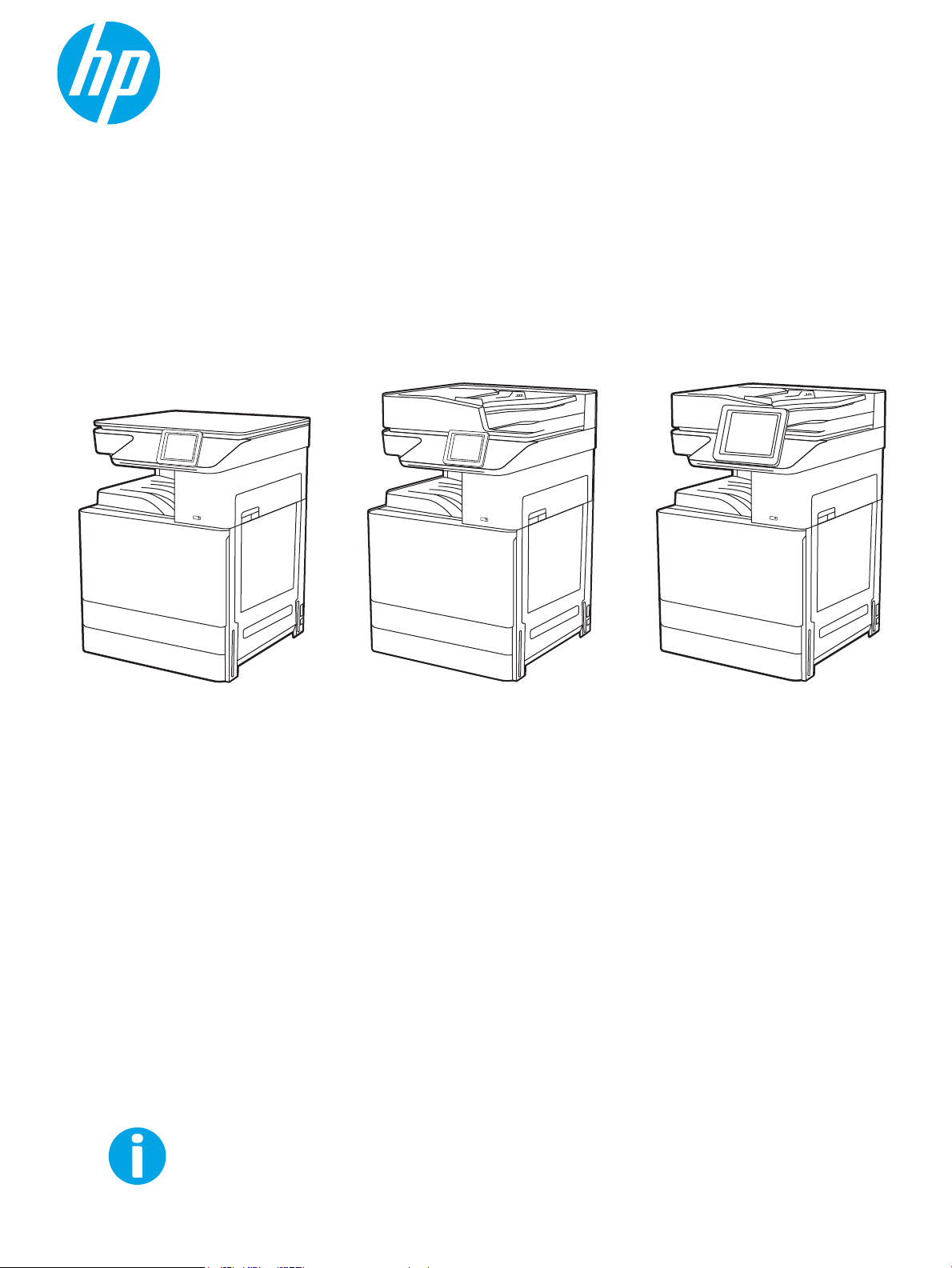
Käyttöopas
www.hp.com/videos/A3
www.hp.com/support/ljE72425MFP
HP LaserJet Managed MFP E72425, E72430
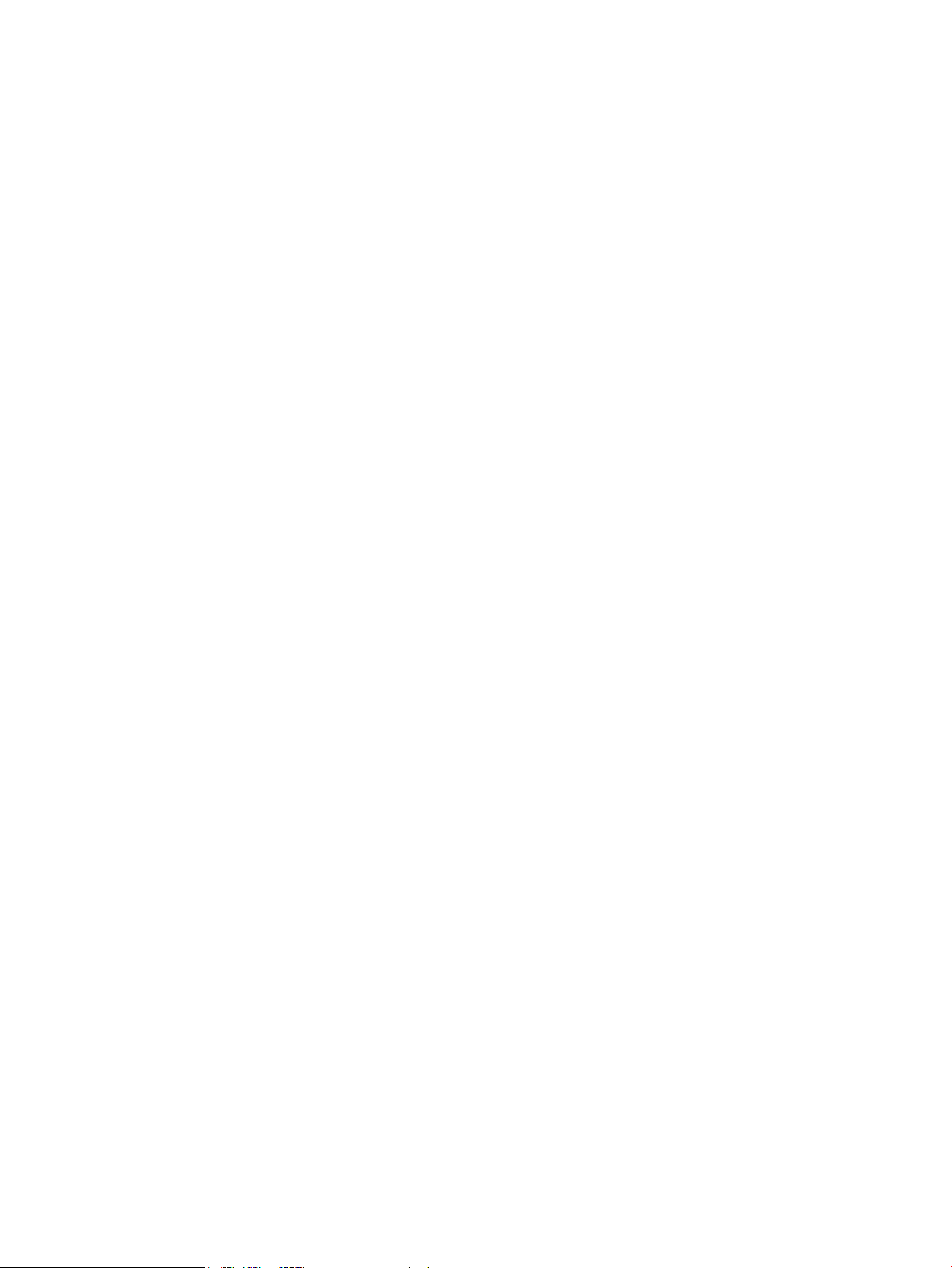
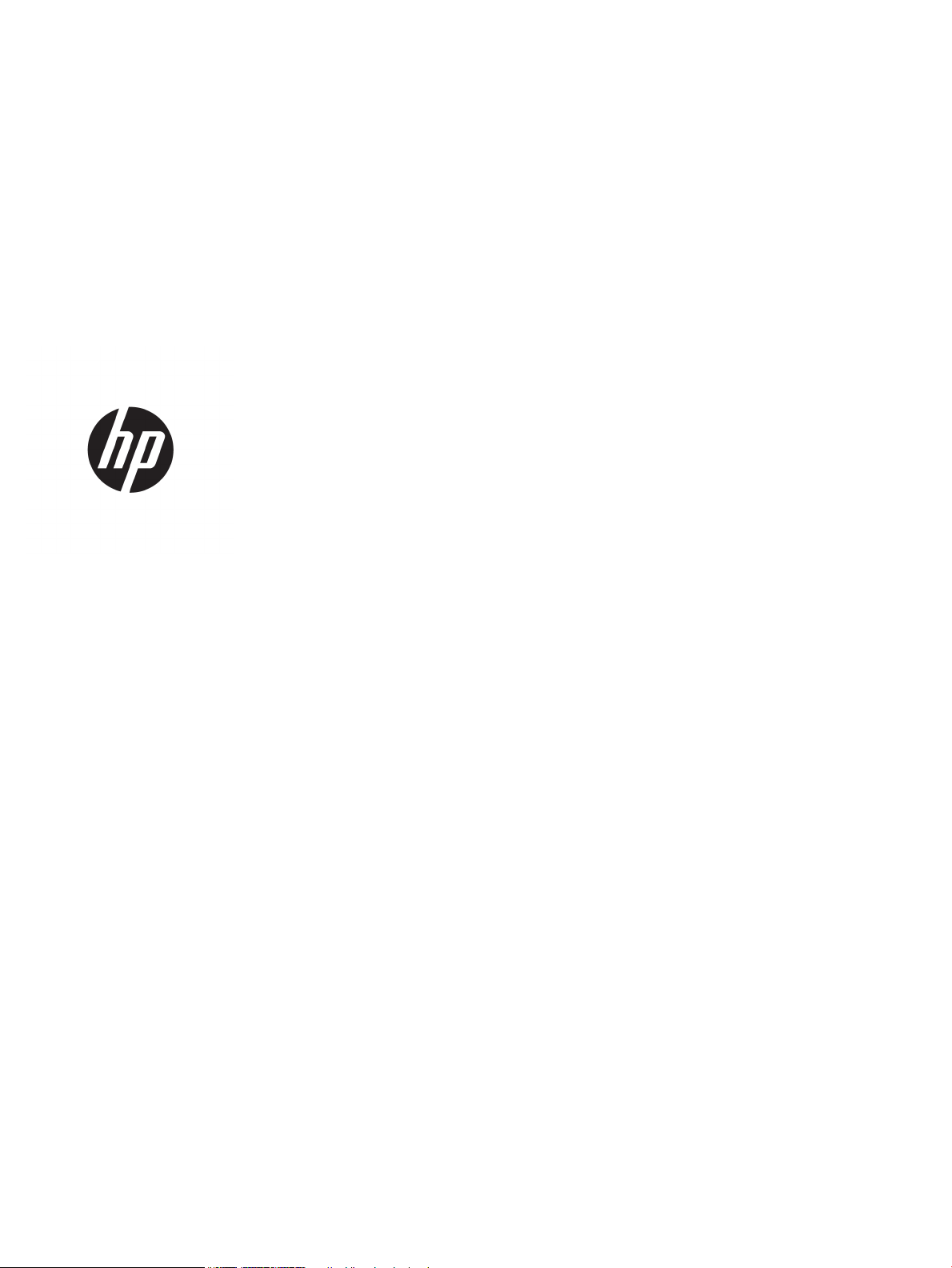
HP LaserJet Managed MFP E72425, E72430
Käyttöopas

Tekijänoikeus- ja käyttöoikeustiedot
Tavaramerkkitietoja
© Copyright 2019 HP Development Company,
L.P.
Kopiointi, muokkaaminen tai kääntäminen ilman
kirjallista lupaa on kielletty lukuun ottamatta
tekijänoikeuslaissa määritettyjä kohtia.
Tässä olevia tietoja voidaan muuttaa ilman
erillistä ilmoitusta.
HP-tuotteiden ja -palveluiden ainoat takuut on
esitetty tuotteiden ja palveluiden mukana
toimitettavissa takuuehdoissa. Mikään tässä
mainittu ei muodosta lisätakuuta. HP ei ole
vastuussa tämän aineiston teknisistä tai
toimituksellisista virheistä eikä puutteista.
Edition 1, 4/2019
Adobe®, Adobe Photoshop®, Acrobat®ja
PostScript
®
ovat Adobe Systems Incorporatedin
rekisteröityjä tavaramerkkejä.
Apple ja Apple-logo ovat Apple Inc:n
tavaramerkkejä, jotka on rekisteröity
Yhdysvalloissa ja muissa maissa.
macOS on Apple Inc:n tavaramerkki, joka on
rekisteröity Yhdysvalloissa ja muissa maissa.
AirPrint on Apple Inc:n tavaramerkki, joka on
rekisteröity Yhdysvalloissa ja muissa maissa /
muilla alueilla.
Google™ on Google Inc:n tavaramerkki.
Microsoft®, Windows®, Windows® XP ja Windows
Vista® Microsoft Corporationin Yhdysvalloissa
rekisteröityjä tavaramerkkejä.
UNIX® on The Open Groupin rekisteröity
tavaramerkki.
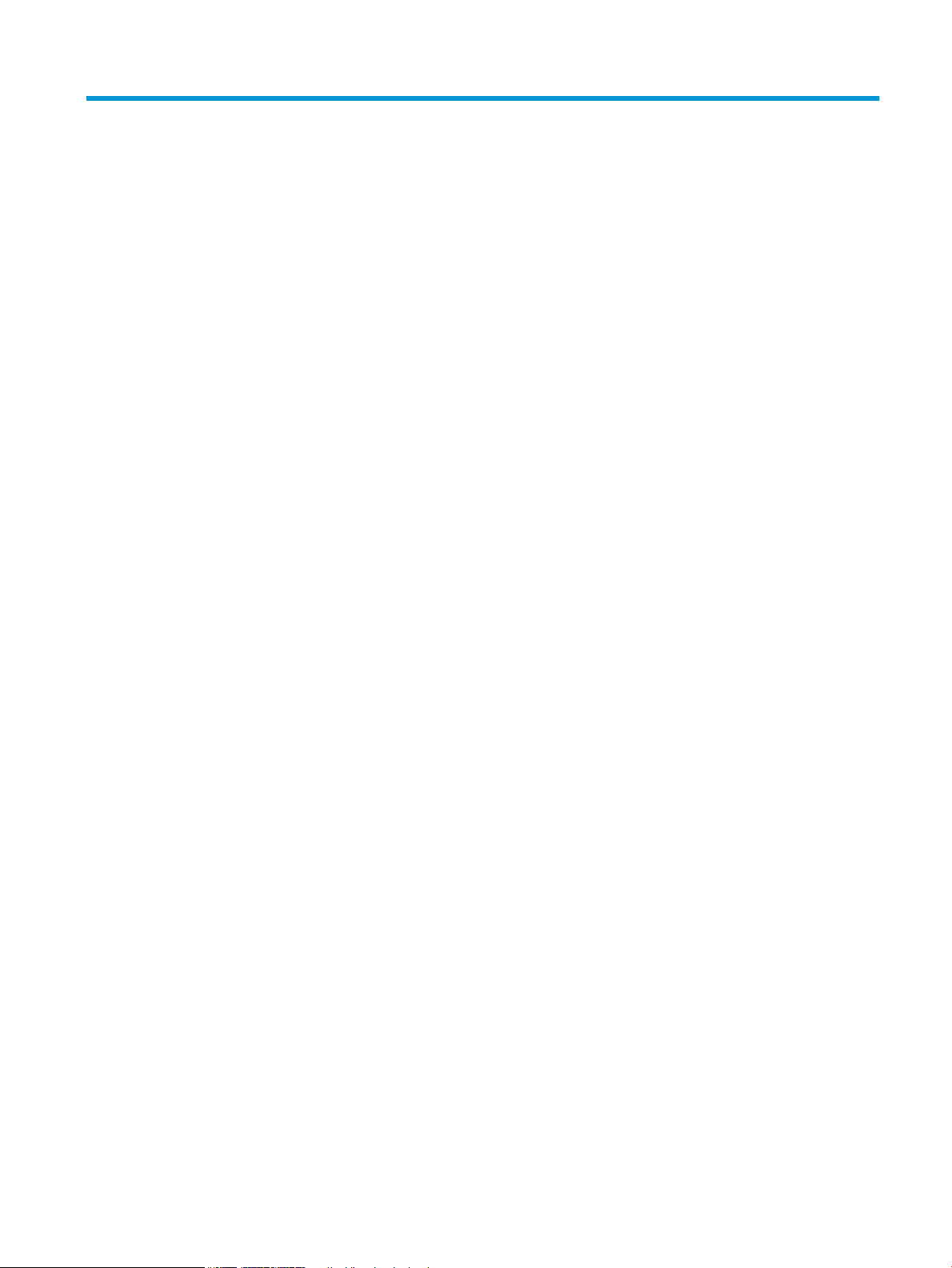
Sisällysluettelo
1 Tulostimen yleiskuvaus ......................................................................................................................................................................... 11
Varoituskuvakkeet ................................................................................................................................................................. 11
Mahdollinen sähköiskun vaara ............................................................................................................................................. 13
Tulostinnäkymät ..................................................................................................................................................................... 14
Tulostin edestä ................................................................................................................................................... 14
Tulostin takaa ..................................................................................................................................................... 17
Liitäntäportit ....................................................................................................................................................... 18
Ohjauspaneelin näkymä ................................................................................................................................... 19
Kosketusnäytöllisen ohjauspaneelin käyttäminen ................................................................. 21
Tulostimen tekniset tiedot .................................................................................................................................................... 22
Tekniset tiedot ................................................................................................................................................... 22
Tuetut käyttöjärjestelmät ................................................................................................................................ 24
Tulostimen mitat ............................................................................................................................................... 26
Virrankulutus, sähkötekniset tiedot ja äänipäästöt ..................................................................................... 27
Käyttöympäristöalue ........................................................................................................................................ 27
Tulostimen laitteiston ja ohjelmiston asennus .................................................................................................................. 27
2 Paperilokerot ........................................................................................................................................................................................... 29
Johdanto .................................................................................................................................................................................. 29
Lokeron 1 täyttäminen (monikäyttölokero) ....................................................................................................................... 30
Lataa lokero 1 (monikäyttölokero) ................................................................................................................. 30
Lokeron 1 (monikäyttölokero) paperin suunta ............................................................................................. 31
Vaihtoehtoisen kirjelomaketilan käyttö ......................................................................................................... 35
Vaihtoehtoisen kirjelomaketilan ottaminen käyttöön tulostimen ohjauspaneelin
valikoiden avulla ............................................................................................................................ 35
Lisää paperia lokeroon 2 ja 3 sekä kahteen valinnaiseen 520 arkin lokeroon ............................................................. 36
Lisää paperia lokeroon 2 ja 3 sekä kahteen valinnaiseen 520 arkin lokeroon ........................................ 36
Lokeron 2 ja 3 sekä valinnaisten 520 arkin syöttölokeroiden paperin suunta ........................................ 38
Vaihtoehtoisen kirjelomaketilan käyttö ......................................................................................................... 41
Vaihtoehtoisen kirjelomaketilan ottaminen käyttöön tulostimen ohjauspaneelin
valikoiden avulla ............................................................................................................................ 41
Kirjekuorten lisääminen ja tulostaminen ........................................................................................................................... 42
FIWW iii
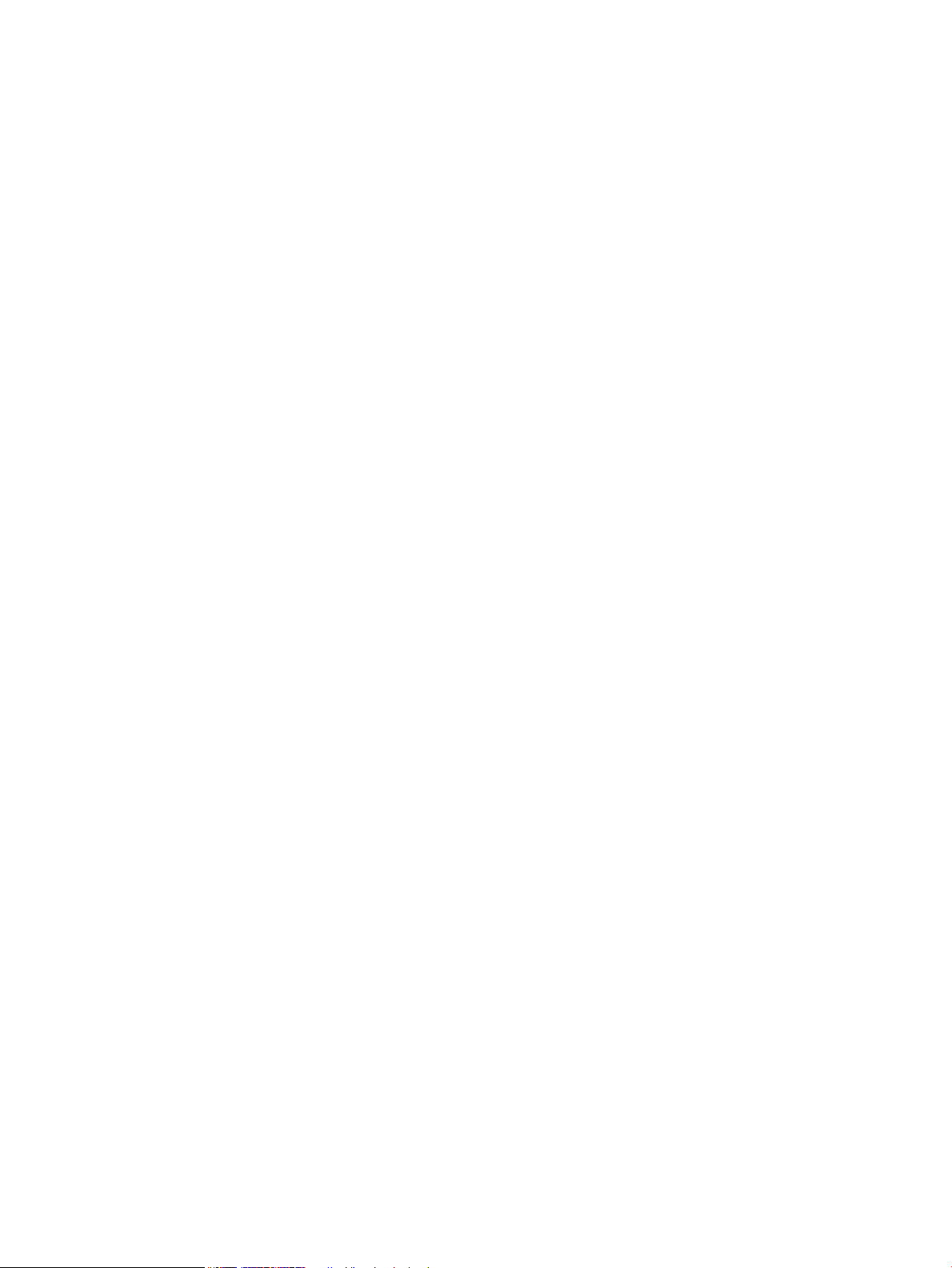
Kirjekuorten tulostaminen ............................................................................................................................... 42
Kirjekuorien suunta ........................................................................................................................................... 42
Tarrojen lisääminen ja tulostaminen ................................................................................................................................... 44
Tarrojen käsinsyöttö ......................................................................................................................................... 44
Tarran suunta ..................................................................................................................................................... 44
3 Tarvikkeet, lisävarusteet ja osat ........................................................................................................................................................... 47
Tarvikkeiden, lisävarusteiden ja osien tilaaminen ............................................................................................................. 48
Tilaaminen .......................................................................................................................................................... 48
Värikasetin vaihtaminen ........................................................................................................................................................ 49
Värikasetin tiedot ............................................................................................................................................... 49
Värikasetin poistaminen ja vaihtaminen ........................................................................................................ 49
Väriaineen keräysyksikön vaihtaminen .............................................................................................................................. 52
Väriaineen keräysyksikön poistaminen ja vaihtaminen .............................................................................. 52
Niittikasetin vaihtaminen (valinnainen sisäviimeistelijä) ................................................................................................. 55
Johdanto ............................................................................................................................................................. 55
Sisäviimeistelijän niittikasetin poistaminen ja vaihtaminen ....................................................................... 55
4 Tulostus .................................................................................................................................................................................................... 59
Tulostustehtävät (Windows) ................................................................................................................................................ 60
Tulostaminen (Windows) .................................................................................................................................. 60
Automaattinen molemmille puolille tulostaminen (Windows) .................................................................. 60
Manuaalinen tulostaminen molemmille puolille (Windows) ...................................................................... 61
Useiden sivujen tulostaminen arkille (Windows) .......................................................................................... 61
Paperityypin valitseminen (Windows) ............................................................................................................ 62
Tulostuksen lisätehtävät .................................................................................................................................. 62
Tulostustehtävät (macOS) .................................................................................................................................................... 64
Tulostaminen (macOS) ..................................................................................................................................... 64
Automaattinen molemmille puolille tulostaminen (macOS) ...................................................................... 64
Manuaalinen tulostaminen molemmille puolille (macOS) .......................................................................... 65
Useiden sivujen tulostaminen arkille (macOS) .............................................................................................. 65
Paperityypin valitseminen (macOS) ............................................................................................................... 65
Tulostuksen lisätehtävät .................................................................................................................................. 66
Tulostustöiden tallentaminen tulostimeen myöhempää tulostusta tai yksityistä tulostusta varten ...................... 67
Johdanto ............................................................................................................................................................. 67
Tallennetun työn luominen (Windows) .......................................................................................................... 67
Tallennetun työn luominen (macOS) .............................................................................................................. 68
Tuloste työn säilytykseen ................................................................................................................................ 69
Tallennetun työn poistaminen ........................................................................................................................ 70
Tulostimeen tallennetun tulostustyön poistaminen ............................................................... 70
Töiden tallennusrajan muuttaminen ......................................................................................... 70
iv FIWW
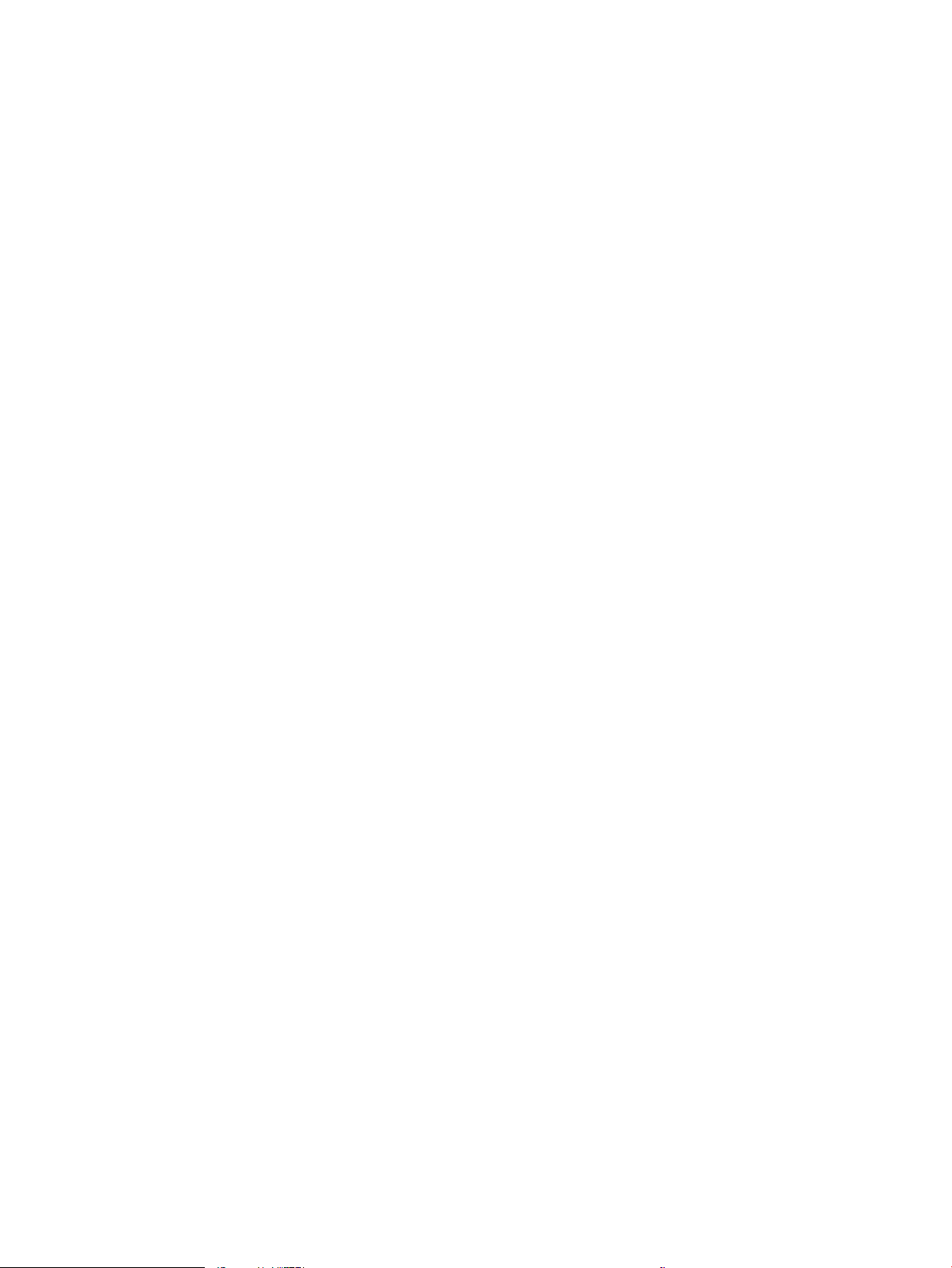
Työn kirjanpitoa varten tulostimeen lähetettävät tiedot ............................................................................ 70
Tulostaminen USB-muistitikulta .......................................................................................................................................... 71
USB-portin ottaminen käyttöön tulostamista varten ................................................................................. 72
Tapa 1: USB-portin käyttöönotto tulostimen ohjauspaneelista ........................................... 72
Tapa 2: USB-portin käyttöönotto HP:n sulautetun verkkopalvelimen kautta (vain
verkkoon liitetyt tulostimet) ........................................................................................................ 72
USB-asiakirjojen tulostaminen ........................................................................................................................ 72
Tulosta käyttämällä high-speed USB 2.0 -porttia (langallinen) ..................................................................................... 74
High-speed USB -portin ottaminen käyttöön tulostamista varten ........................................................... 75
Tapa 1: High-speed USB 2.0 -portin käyttöönotto tulostimen ohjauspaneelin
valikoista ........................................................................................................................................ 75
Tapa 2: Nopean USB 2.0 -portin käyttöönotto HP:n sulautetussa
verkkopalvelimessa (vain verkkoon liitetyt tulostimet) .......................................................... 75
5 Kopioi ........................................................................................................................................................................................................ 77
Tee kopio .................................................................................................................................................................................. 77
Kopioiminen molemmille puolille (kaksipuolisesti) .......................................................................................................... 79
Kopioinnin lisätehtävät .......................................................................................................................................................... 80
6 Skannaus ................................................................................................................................................................................................. 83
Määritä skannaus sähköpostiin ........................................................................................................................................... 84
Johdanto ............................................................................................................................................................. 84
Ennen aloittamista ............................................................................................................................................ 84
Vaihe 1: HP:n sulautetun verkkopalvelimen (EWS) avaaminen ................................................................. 85
Vaihe 2: Verkon tunnistus -asetusten määrittäminen ................................................................................ 85
Vaihe 3: Lähetä sähköpostiin -toiminnon määrittäminen .......................................................................... 87
Tapa 1: Perusasetusten määrittäminen käyttämällä ohjattua sähköpostin
määritystoimintoa ........................................................................................................................ 87
Tapa 2: Lisäasetusten määrittäminen käyttämällä sähköpostin määritystoimintoa ........ 90
Vaihe neljä: pikasarjojen määrittäminen (valinnainen) ................................................................................ 94
Vaihe 5: Määritä Lähetys sähköpostiin -toiminto Oice 365 Outlookia varten (valinnainen) ............... 96
Johdanto ......................................................................................................................................... 96
Määritä Oice 365 Outlook -tilin lähtevän sähköpostin palvelin (SMTP) ............................. 96
Skannaus verkkokansioon -toiminnon määrittäminen ................................................................................................... 99
Johdanto ............................................................................................................................................................. 99
Ennen aloittamista ............................................................................................................................................ 99
Vaihe 1: HP:n sulautetun verkkopalvelimen (EWS) avaaminen ................................................................. 99
Vaihe 2: Skannaus verkkokansioon -toiminnon määrittäminen ............................................................. 101
Tapa 1: Käytä Skannaus verkkokansioon -toiminnon ohjattua määritystä ...................... 101
Tapa 2: Skannaus verkkokansioon -määritys ........................................................................ 103
Vaihe 1: Aloita määritys ........................................................................................ 103
FIWW v
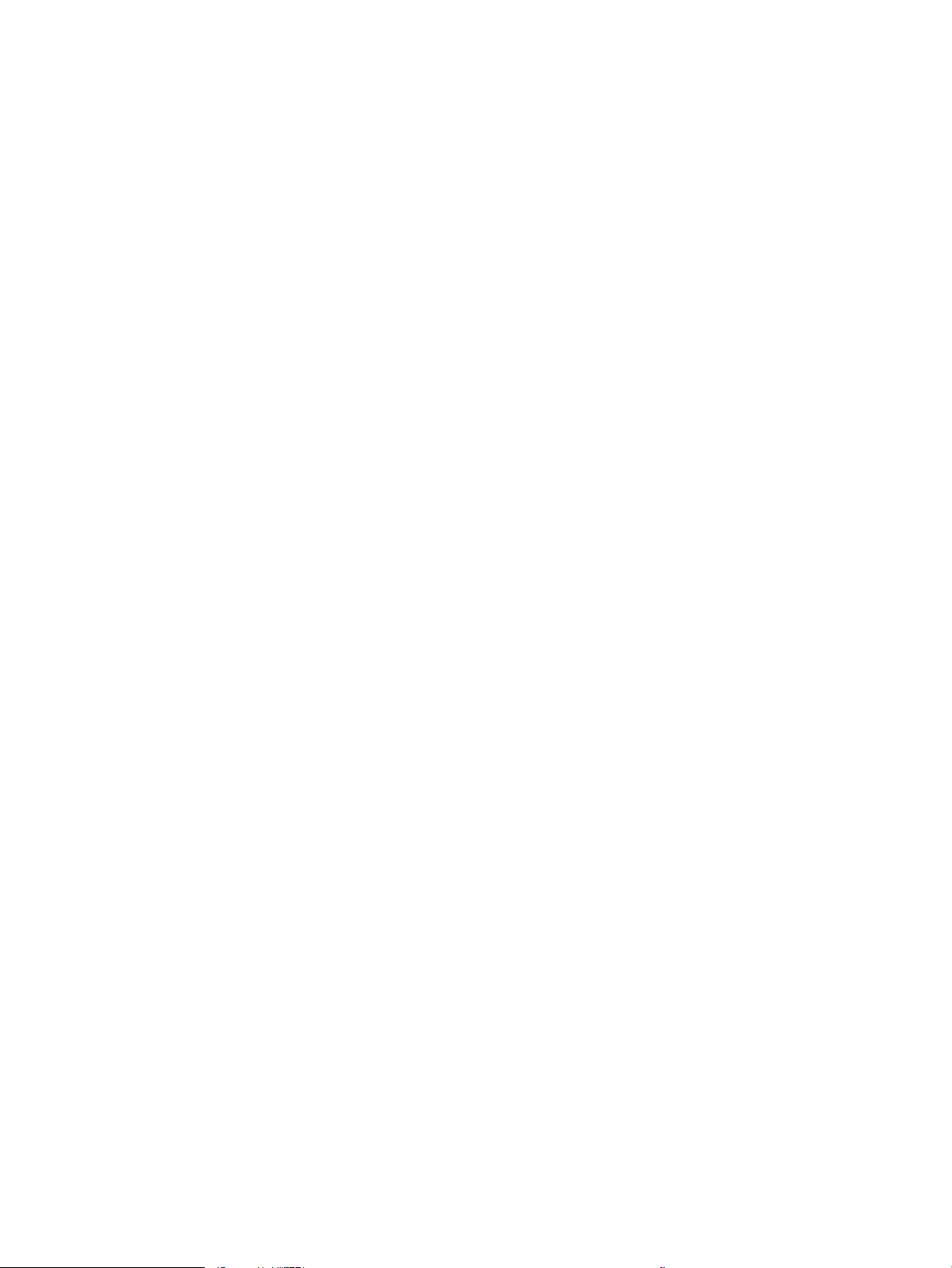
Vaihe 2: Määritä Skannaa verkkokansioon -toiminnon asetukset ................. 104
Vaihe 3: Määrityksen viimeisteleminen .............................................................. 113
Skannaus USB-asemaan -toiminnon määrittäminen .................................................................................................... 114
Johdanto ........................................................................................................................................................... 114
Vaihe 1: HP:n sulautetun verkkopalvelimen (EWS) avaaminen ............................................................... 114
Vaihe 2: Ota käyttöön skannaus USB-asemaan ........................................................................................ 115
Vaihe 3: pikasarjojen määrittäminen (valinnainen) ................................................................................... 115
USB-skannausasetusten oletusskannausasetukset ................................................................................ 116
USB-tallennusasetusten oletustiedostoasetukset .................................................................................... 116
Skannaus työn säilytykseen .............................................................................................................................................. 118
Johdanto ........................................................................................................................................................... 118
Skannaus tulostimen työn säilytykseen ..................................................................................................... 118
Tulostus tulostimen työn säilytyksestä ....................................................................................................... 120
Skannaus USB-asemaan .................................................................................................................................................... 121
Johdanto ........................................................................................................................................................... 121
Skannaus USB-asemaan ............................................................................................................................... 121
HP JetAdvantage -yritysratkaisuiden käyttäminen ....................................................................................................... 122
Skannauksen lisätehtävät .................................................................................................................................................. 123
7 Faksi ....................................................................................................................................................................................................... 125
Faksin määrittäminen ......................................................................................................................................................... 126
Johdanto ........................................................................................................................................................... 126
Faksin määrittäminen tulostimen ohjauspaneelista ................................................................................. 126
Faksiasetusten muuttaminen ............................................................................................................................................ 127
Faksinumeronvalinta-asetukset ................................................................................................................... 127
Faksien yleiset lähetysasetukset .................................................................................................................. 128
Faksien vastaanoton asetukset .................................................................................................................... 128
Faksin lähettäminen ............................................................................................................................................................ 129
Faksauksen lisätehtävät ..................................................................................................................................................... 131
8 Tulostimen hallinta .............................................................................................................................................................................. 133
Lisäasetusten määrittäminen HP:n sulautetussa verkkopalvelimessa (EWS) .......................................................... 134
Johdanto ........................................................................................................................................................... 134
HP:n sulautetun verkkopalvelimen(EWS) avaaminen ............................................................................... 134
HP:n sulautetun verkkopalvelimen ominaisuudet ..................................................................................... 136
Tiedot-välilehti ............................................................................................................................ 136
Yleiset-välilehti ............................................................................................................................ 137
Kopioi/Tulosta-välilehti ............................................................................................................. 137
Skannaus/digitaalilähetys-välilehti ......................................................................................... 138
Faksi-välilehti .............................................................................................................................. 139
Tarvikkeet-välilehti ..................................................................................................................... 140
vi FIWW
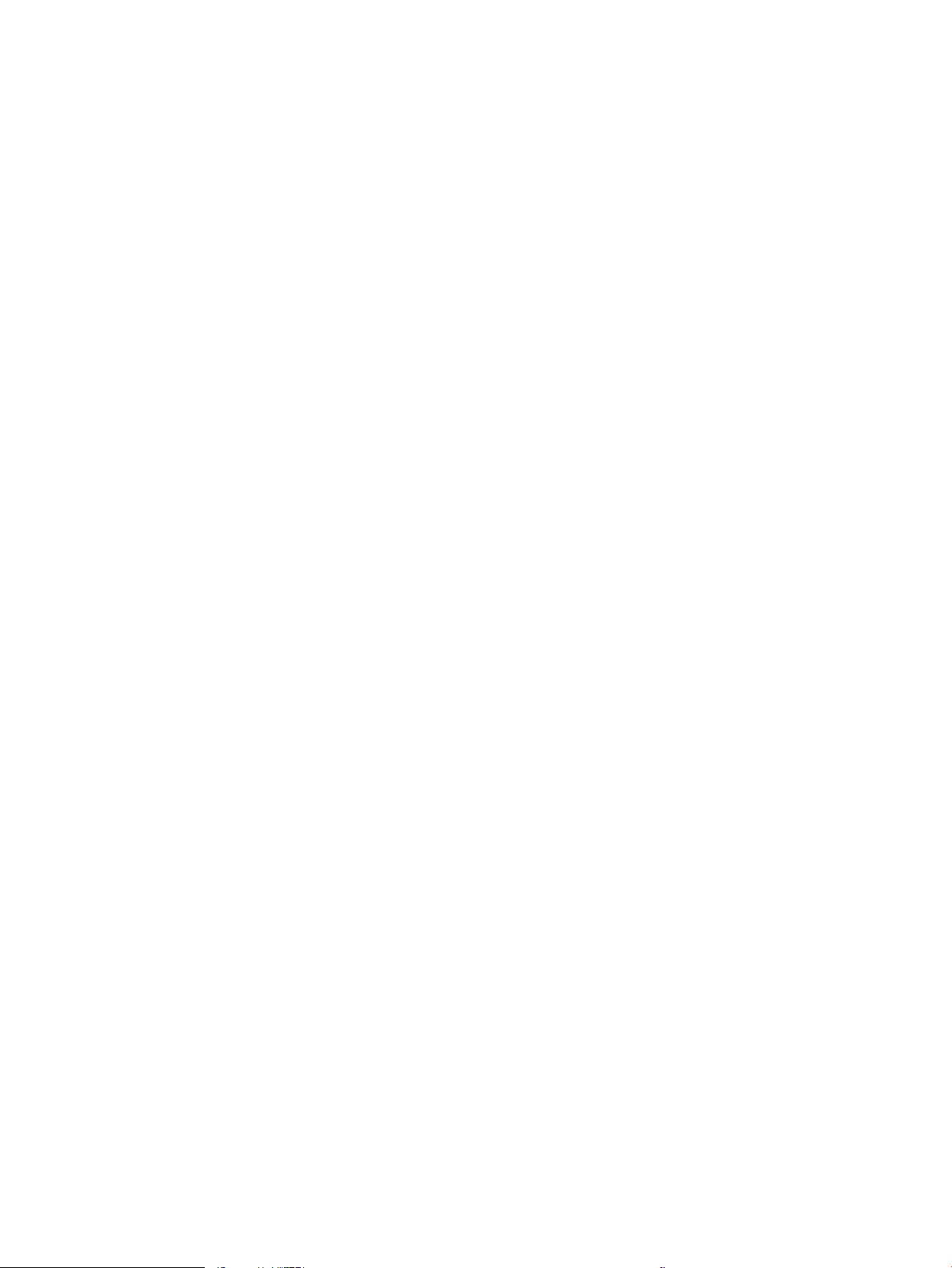
Vianmääritys-välilehti ................................................................................................................ 140
Suojaus-välilehti ......................................................................................................................... 140
HP-verkkopalvelut-välilehti ...................................................................................................... 141
Verkkoyhteydet-välilehti ........................................................................................................... 141
Muita linkkejä -luettelo .............................................................................................................. 143
IP-verkkoasetusten määrittäminen .................................................................................................................................. 144
Tulostimen jakamista koskeva vastuuvapauslauseke .............................................................................. 144
Verkkoasetusten tarkasteleminen tai muuttaminen ................................................................................ 144
Tulostimen nimen vaihtaminen verkossa ................................................................................................... 144
TCP/IP-parametrien määrittäminen manuaalisesti ohjauspaneelista ................................................... 145
IPv6:n TCP/IP-parametrien määrittäminen manuaalisesti ohjauspaneelista ....................................... 145
Yhteysnopeuden ja kaksisuuntaisen tiedonsiirron asetukset ................................................................. 146
Tulostimen suojausominaisuudet ..................................................................................................................................... 148
Johdanto ........................................................................................................................................................... 148
Turvallisuuslausunnot .................................................................................................................................... 148
Järjestelmänvalvojan salasanan määrittäminen ....................................................................................... 149
Salasanan määrittäminen HP:n sulautetussa verkkopalvelimessa ................................... 149
Kirjautumistietojen syöttäminen tulostimen ohjauspaneelissa ......................................... 149
IPsec (IP Security) ............................................................................................................................................ 150
Salaustuki: HP:n nopeat salatut kiintolevyt ................................................................................................ 150
Ohjainkortin lukitseminen .............................................................................................................................. 150
Energiansäästöasetukset ................................................................................................................................................... 151
Valitse lepotilan aika-asetus ja määritä tulostimen virrankäyttö enintään 1 wattiin .......................... 151
Lepotilan aikataulun määrittäminen ............................................................................................................ 151
HP Web Jetadmin ................................................................................................................................................................. 152
Ohjelmisto- ja laiteohjelmistopäivitykset ........................................................................................................................ 152
9 Ongelmien ratkaiseminen .................................................................................................................................................................. 153
Asiakastuki ............................................................................................................................................................................ 154
Ohjauspaneelin ohjejärjestelmä ........................................................................................................................................ 154
Palauta tehdasasetukset .................................................................................................................................................... 155
Johdanto ........................................................................................................................................................... 155
Tapa 1: Tehdasasetusten palauttaminen tulostimen ohjauspaneelista ................................................ 155
Tapa 2: Tehdasasetusten palauttaminen HP:n sulautetun verkkopalvelimen kautta (vain
verkkoon liitetyt tulostimet) .......................................................................................................................... 155
Viesti Muste on vähissä tai Muste on erittäin vähissä näkyy tulostimen ohjauspaneelissa .................................... 155
Tulostin ei poimi paperia tai siinä on syöttöongelmia ................................................................................................... 157
Johdanto ........................................................................................................................................................... 157
Tulostin ei poimi paperia ................................................................................................................................ 157
Tulostin poimii useita paperiarkkeja ............................................................................................................ 159
FIWW vii
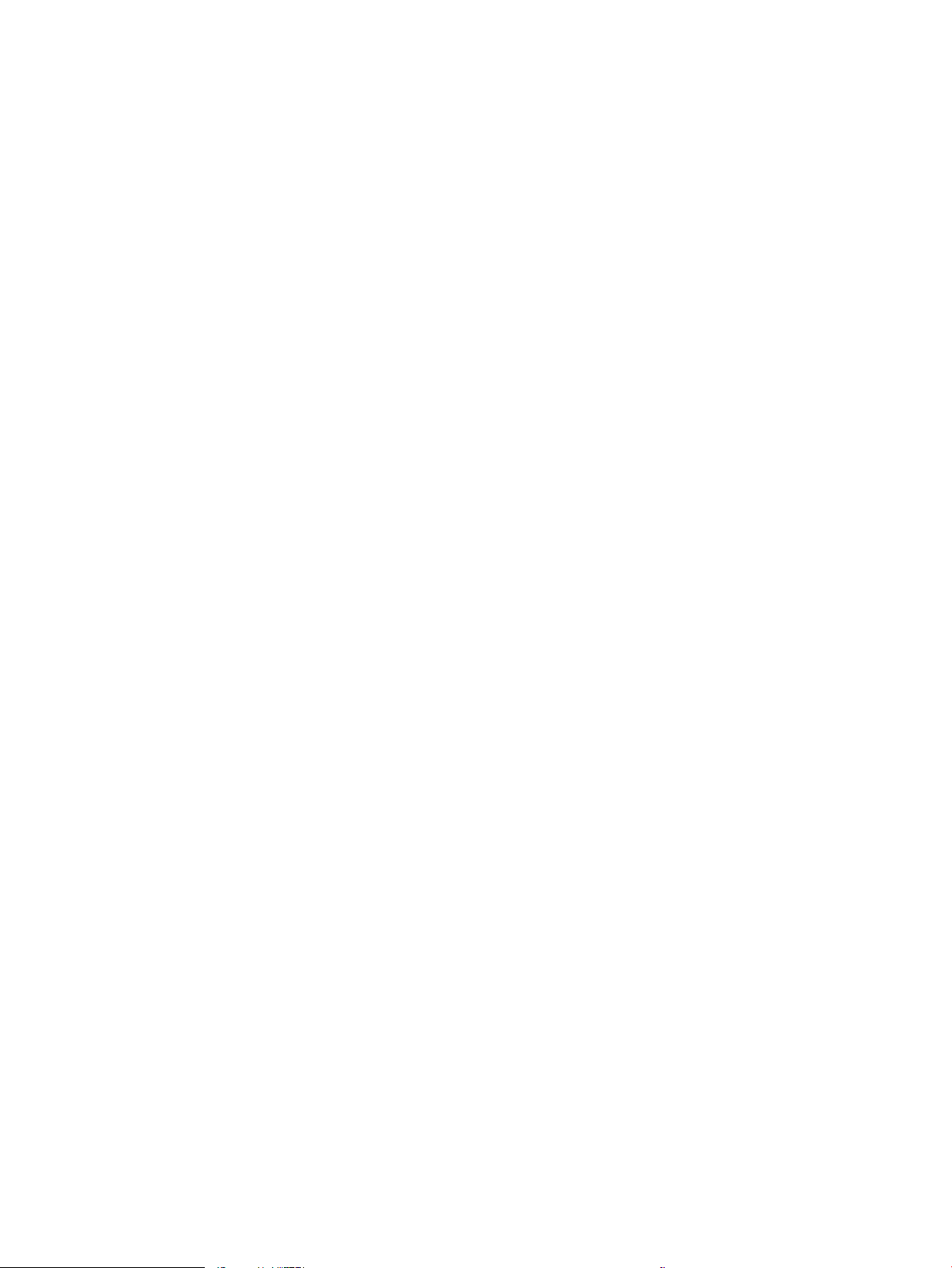
Asiakirjansyöttölaite tukkeutuu, se syöttää paperin vinoon tai poimii useita paperiarkkeja
kerralla. ............................................................................................................................................................. 163
Paperitukosten poistaminen .............................................................................................................................................. 164
Johdanto ........................................................................................................................................................... 164
Paperitukosten sijainnit .................................................................................................................................. 164
Paperitukosten poistamisen automaattinen opastus .............................................................................. 165
Toistuvatko paperitukokset usein? ............................................................................................................... 165
Paperitukosten poistaminen asiakirjansyöttölaitteesta – 31.13.yz ....................................................... 166
Paperitukosten poistaminen lokerosta 1 (monikäyttölokero) – 13.A1 .................................................. 167
Paperitukosten poistaminen lokeroista 2 ja 3 – 13.A2, 13.A3 ................................................................. 168
Paperitukosten poistaminen tulostelokerosta – 13.E1 ............................................................................ 169
Paperitukosten poistaminen oikean luukun ja kiinnitysyksikön alueelta – 13.B9, 13.B2, 13.FF ....... 170
Tulostuslaatuongelmien ratkaiseminen .......................................................................................................................... 172
Johdanto ........................................................................................................................................................... 172
Tulostuslaadun vianmääritys ........................................................................................................................ 173
Päivitä tulostimen laiteohjelmisto ........................................................................................... 173
Tulostaminen toisesta ohjelmasta .......................................................................................... 173
Tulostustyön paperityyppiasetuksen tarkistaminen ............................................................ 174
Tarkista tulostimen paperityyppiasetus ............................................................. 174
Paperityyppiasetuksen tarkistaminen (Windows) ............................................ 174
Paperityyppiasetuksen tarkistaminen (macOS) ............................................... 174
Värikasetin tilan tarkistaminen ................................................................................................ 175
Vaihe 1: Tulosta tarvikkeiden tilasivu ................................................................. 175
Vaihe 2: Tarvikkeiden tilan tarkistaminen .......................................................... 175
Puhdistussivun tulostaminen ................................................................................................... 175
Tarkista tulostuskasetti tai -kasetit silmämääräisesti ......................................................... 176
Paperin ja tulostusympäristön tarkistaminen ....................................................................... 177
Vaihe 1: Käytä paperia, joka täyttää HP:n asettamat vaatimukset ............... 177
Vaihe 2: Ympäristön tarkistaminen ..................................................................... 177
Vaihe 3: Yksittäisen lokeron kohdistuksen määrittäminen ............................. 177
Toisen tulostinohjaimen kokeileminen .................................................................................... 178
EconoMode-asetusten tarkistaminen ..................................................................................... 178
Tulostustummuuden säätäminen ........................................................................................... 179
Kuvavikojen vianmääritys ......................................................................................................... 179
Kopiolaadun parantaminen ................................................................................................................................................ 187
Skannaustason tarkistaminen epäpuhtauksien ja tahrojen varalta ....................................................... 187
Skannerin kalibroiminen ................................................................................................................................ 188
Paperiasetusten tarkistaminen .................................................................................................................... 190
Tarkista paperivalinnan asetukset ........................................................................................... 190
Kuvan säätöasetusten tarkistaminen .......................................................................................................... 190
Kopioitavan kuvan optimoiminen tekstiä tai kuvia varten ........................................................................ 190
viii FIWW
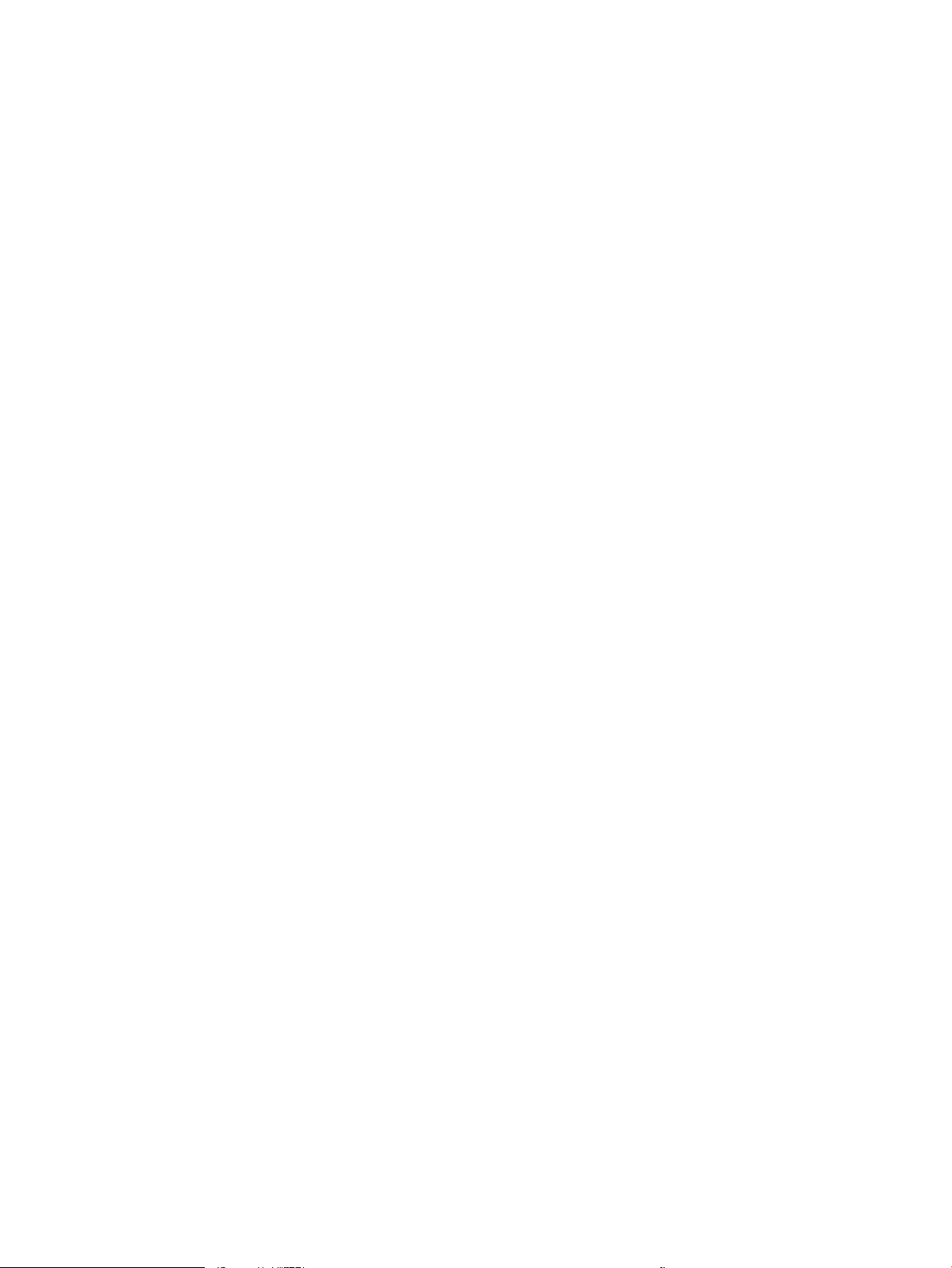
Kopiointi reunasta reunaan ........................................................................................................................... 191
Skannauslaadun parantaminen ........................................................................................................................................ 192
Skannaustason tarkistaminen epäpuhtauksien ja tahrojen varalta ....................................................... 192
Tarkkuusasetusten tarkistaminen ................................................................................................................ 193
Väriasetusten tarkistaminen ......................................................................................................................... 194
Kuvan säätöasetusten tarkistaminen .......................................................................................................... 194
Tekstin tai kuvien skannauslaadun optimointi ........................................................................................... 195
Tulostuslaadun asetusten tarkistaminen ................................................................................................... 195
Faksin kuvanlaadun parantaminen ................................................................................................................................... 196
Skannaustason tarkistaminen epäpuhtauksien ja tahrojen varalta ....................................................... 196
Faksin lähetystarkkuusasetusten tarkistaminen ....................................................................................... 197
Kuvan säätöasetusten tarkistaminen .......................................................................................................... 198
Tekstien tai kuvien faksilaadun optimointi .................................................................................................. 198
Virheenkorjausasetusten tarkistaminen ..................................................................................................... 198
Sovita sivulle -asetuksen tarkistaminen ..................................................................................................... 199
Lähettäminen toiseen faksilaitteeseen ....................................................................................................... 199
Lähettäjän faksilaitteen tarkistaminen ........................................................................................................ 199
Faksiongelmien ratkaiseminen ......................................................................................................................................... 200
Tarkistusluettelo faksiongelmien ratkaisemiseksi .................................................................................... 201
Millaista puhelinlinjaa käytät? .................................................................................................. 201
Onko käytössä ylijännitesuojalaite? ......................................................................................... 201
Käytätkö puhelinyhtiön ääniviestipalvelua tai puhelinvastaajaa? ...................................... 202
Onko puhelinlinjassa puheluiden jonotustoiminto? .............................................................. 202
Faksilaitteen tilan tarkistaminen .............................................................................................. 202
Yleiset faksausongelmat ............................................................................................................................... 204
Faksin lähetys epäonnistui. ....................................................................................................... 204
Faksiosoitekirja ei tule näkyviin. ............................................................................................... 204
Faksiasetuksia ei löydy HP Web Jetadmin -toiminnosta. ..................................................... 204
Ylätunniste lisätään sivun ylälaitaan, vaikka kansilehti on valittuna. ................................ 204
Vastaanottajat-ikkunassa on sekä nimiä että numeroita. ................................................... 204
Yksisivuinen faksi tulostuu kahdelle sivulle. .......................................................................... 205
Asiakirja pysähtyy asiakirjansyöttölaitteeseen kesken faksaamisen. ............................... 205
Faksilaitteesta tulevien äänten voimakkuus on liian korkea tai matala. ........................... 205
USB-muistitikku ei vastaa .................................................................................................................................................. 206
Tapa 1: USB-portin käyttöönotto tulostimen ohjauspaneelista .............................................................. 206
Tapa 2: USB-portin käyttöönotto HP:n sulautetun verkkopalvelimen kautta (vain verkkoon
liitetyt tulostimet) ........................................................................................................................................... 206
Hakemisto .................................................................................................................................................................................................. 207
FIWW ix
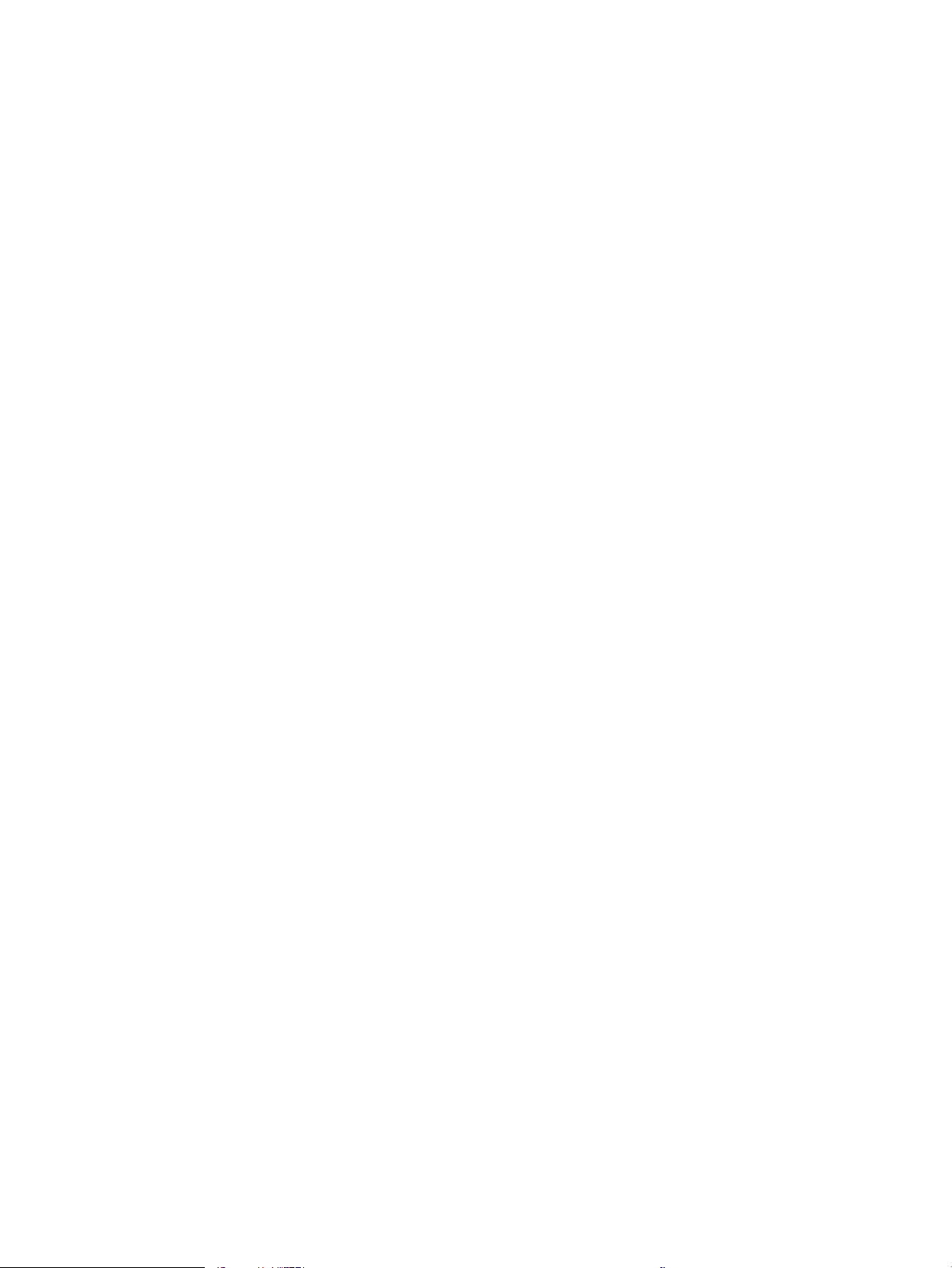
x FIWW
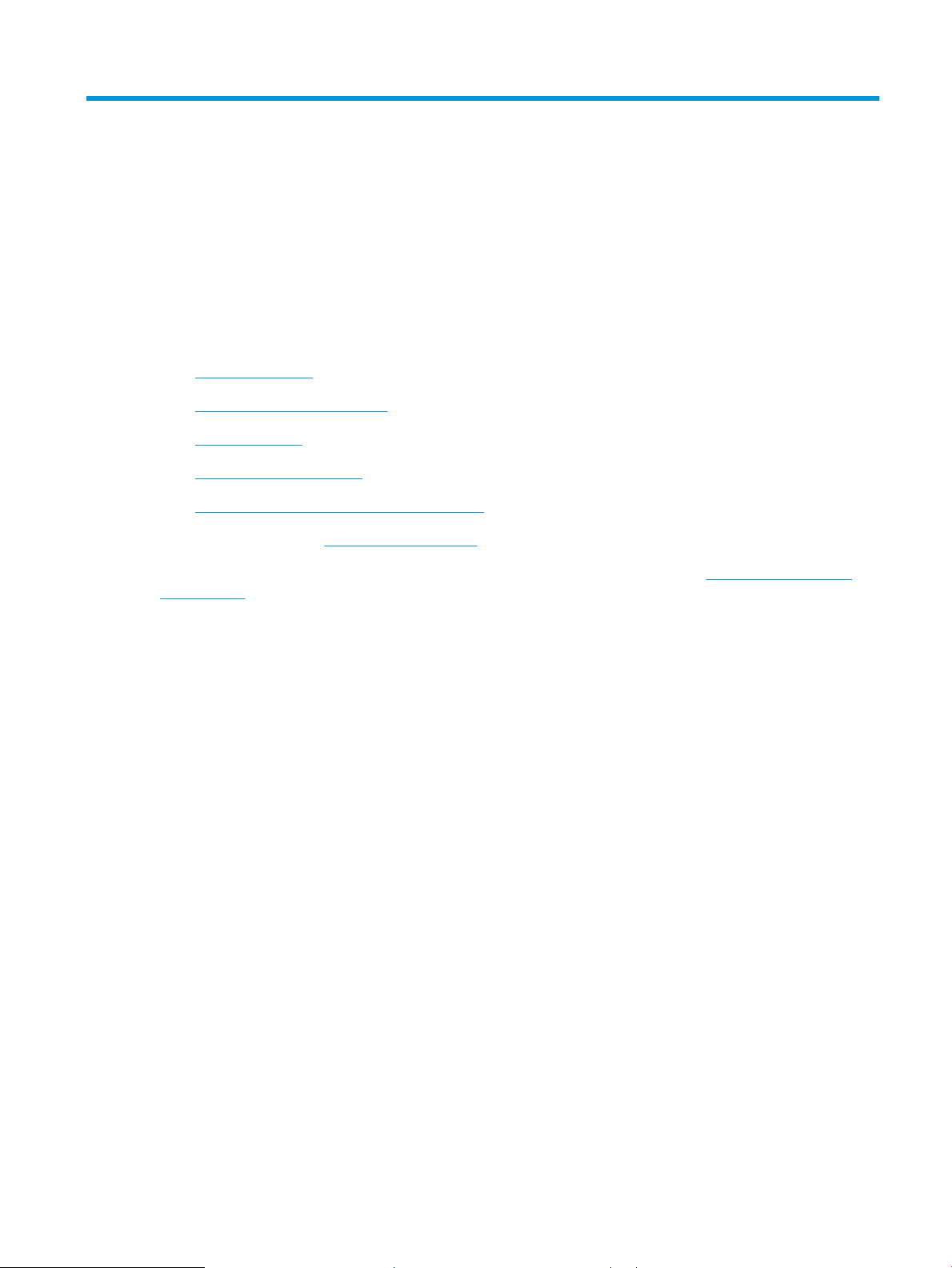
1 Tulostimen yleiskuvaus
Tarkista tulostimen ominaisuuksien sijainti, tulostimen fyysiset ja tekniset tiedot sekä asennustietojen sijainti.
●
Varoituskuvakkeet
●
Mahdollinen sähköiskun vaara
●
Tulostinnäkymät
●
Tulostimen tekniset tiedot
●
Tulostimen laitteiston ja ohjelmiston asennus
Videoapua saat kohdasta www.hp.com/videos/A3.
Seuraavat tiedot pitävät paikkansa julkaisuhetkellä. Ajankohtaisia tietoja on kohdassa www.hp.com/support/
ljE72425MFP.
Lisätietoja:
HP-tulostimen kaikenkattavassa ohjeessa on seuraavat tiedot:
● Asennus ja määritys
● Opi ja käytä
● Ongelmien ratkaiseminen
● Ohjelmisto- ja laiteohjelmistopäivitysten lataaminen
● Asiakastukifoorumit
● Tietoja takuusta ja säännöksistä
Varoituskuvakkeet
Ole varovainen, jos näet HP-tulostimessa varoituskuvakkeen. Tutustu kuvakkeiden määritelmiin.
● Muistutus: Sähköisku
FIWW 11
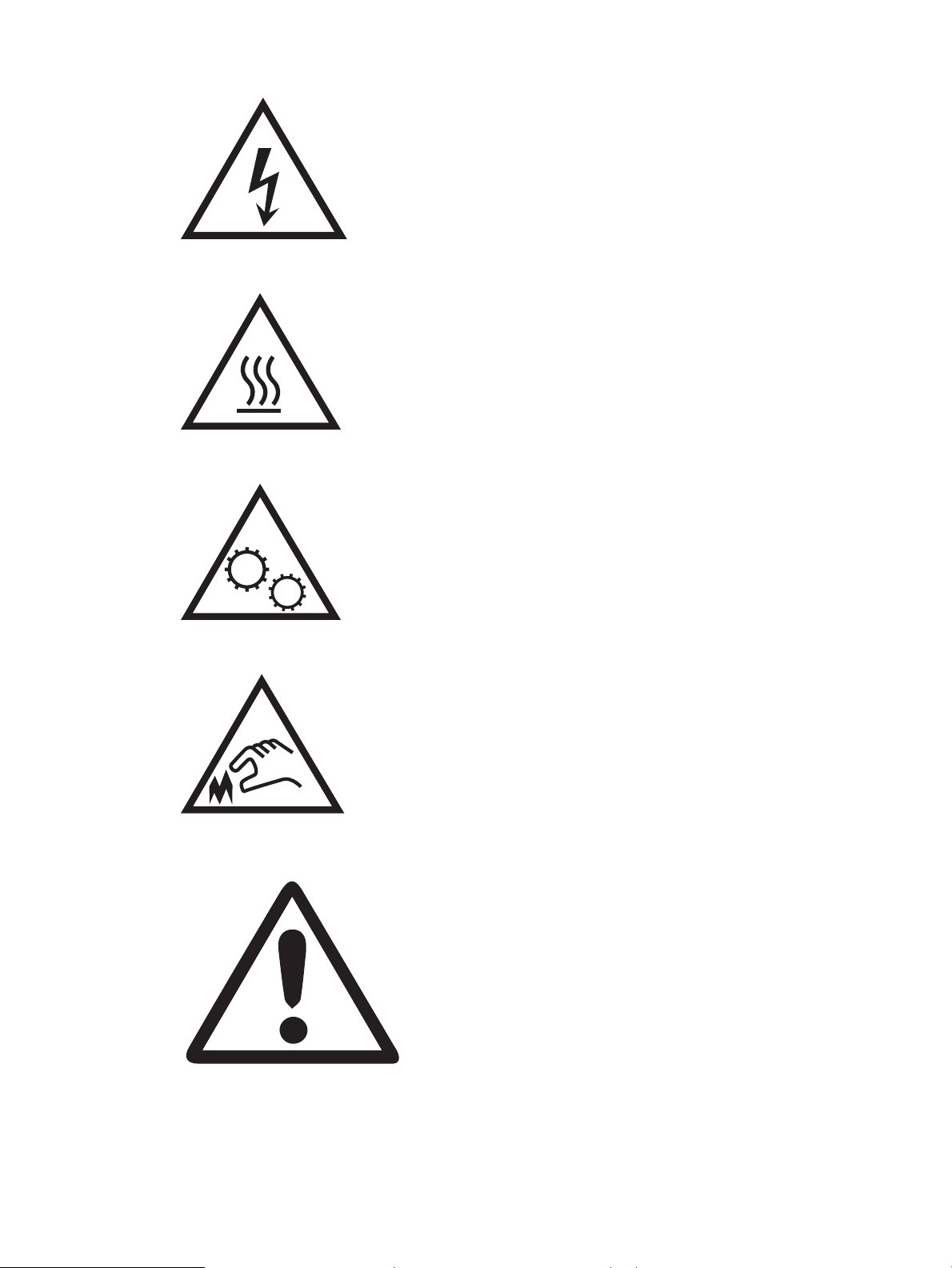
● Muistutus: Kuuma pinta
● Muistutus: Pidä kehonosat etäällä liikkuvista osista
● Muistutus: Lähellä terävää reunaa
● Varoitus
12 Luku 1 Tulostimen yleiskuvaus FIWW
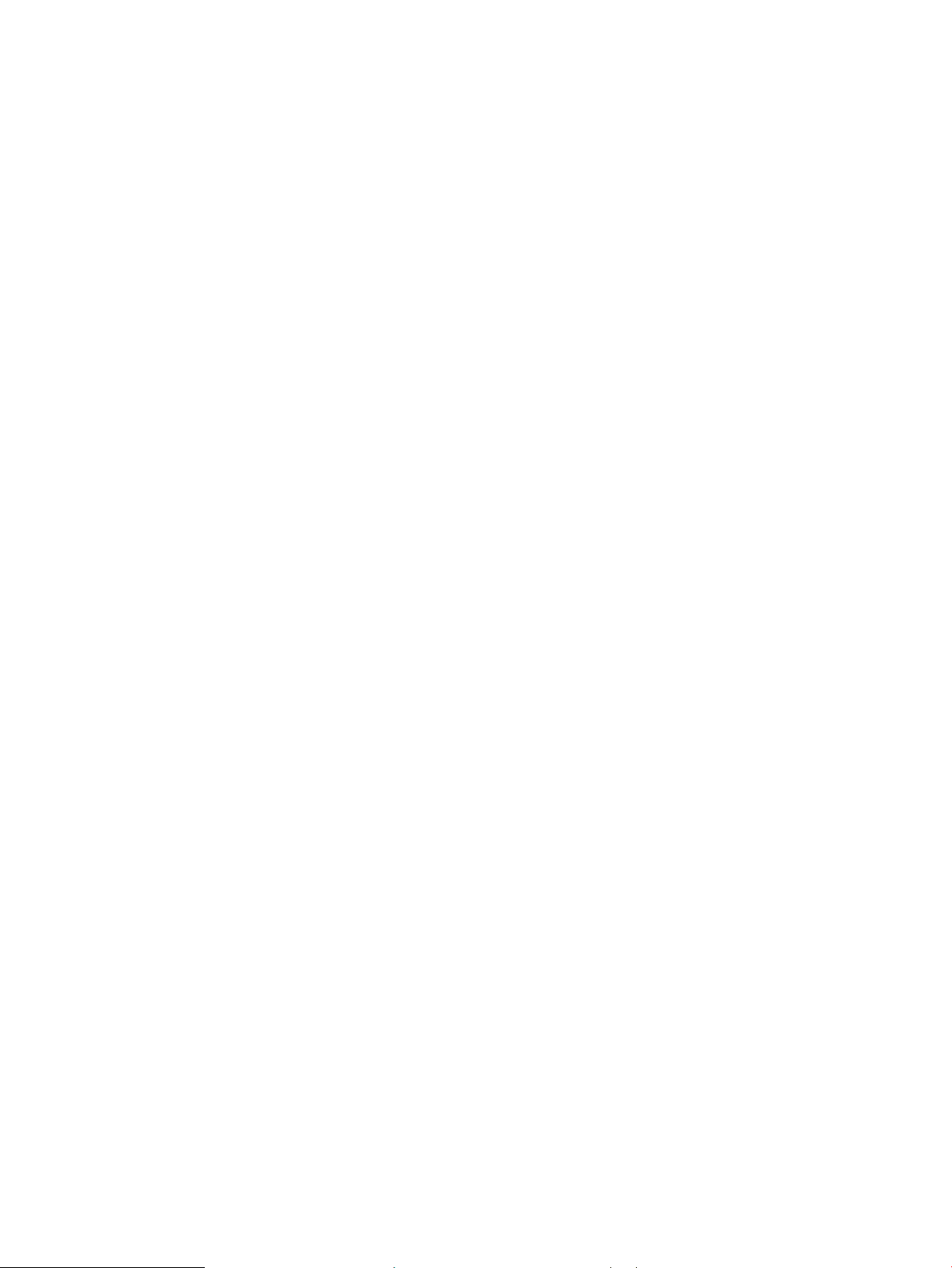
Mahdollinen sähköiskun vaara
Lue nämä tärkeät turvallisuustiedot.
● Lue ja ymmärrä nämä turvallisuusilmoitukset, jotta vältät sähköiskun vaaran.
● Noudata aina tarpeellisia varotoimia, kun käytät tätä laitetta. Näin autat vähentämään tulipalon tai
sähköiskun riskiä.
● Lue ja ymmärrä kaikki käyttöoppaan ohjeet.
Ota huomioon kaikki varoitukset ja laitteeseen merkityt ohjeet.
● Käytä vain maadoitettua pistorasiaa, kun yhdistät tuotteen virtalähteeseen. Jos et ole varma, onko
pistorasia maadoitettu, tarkista asia pätevältä sähköasentajalta.
● Älä kosketa mitään tuotteen sähköliitäntää. Vaihda vahingoittuneet johdot heti.
● Irrota tuote pistorasiasta ennen puhdistusta.
● Älä asenna tai käytä tuotetta veden lähellä tai kun olet märkä.
● Asenna laite turvallisesti tasaiselle pinnalle.
● Asenna laite suojattuun sijaintiin, jossa kukaan ei voi astua tai kompastua virtajohtoon.
FIWW Mahdollinen sähköiskun vaara 13
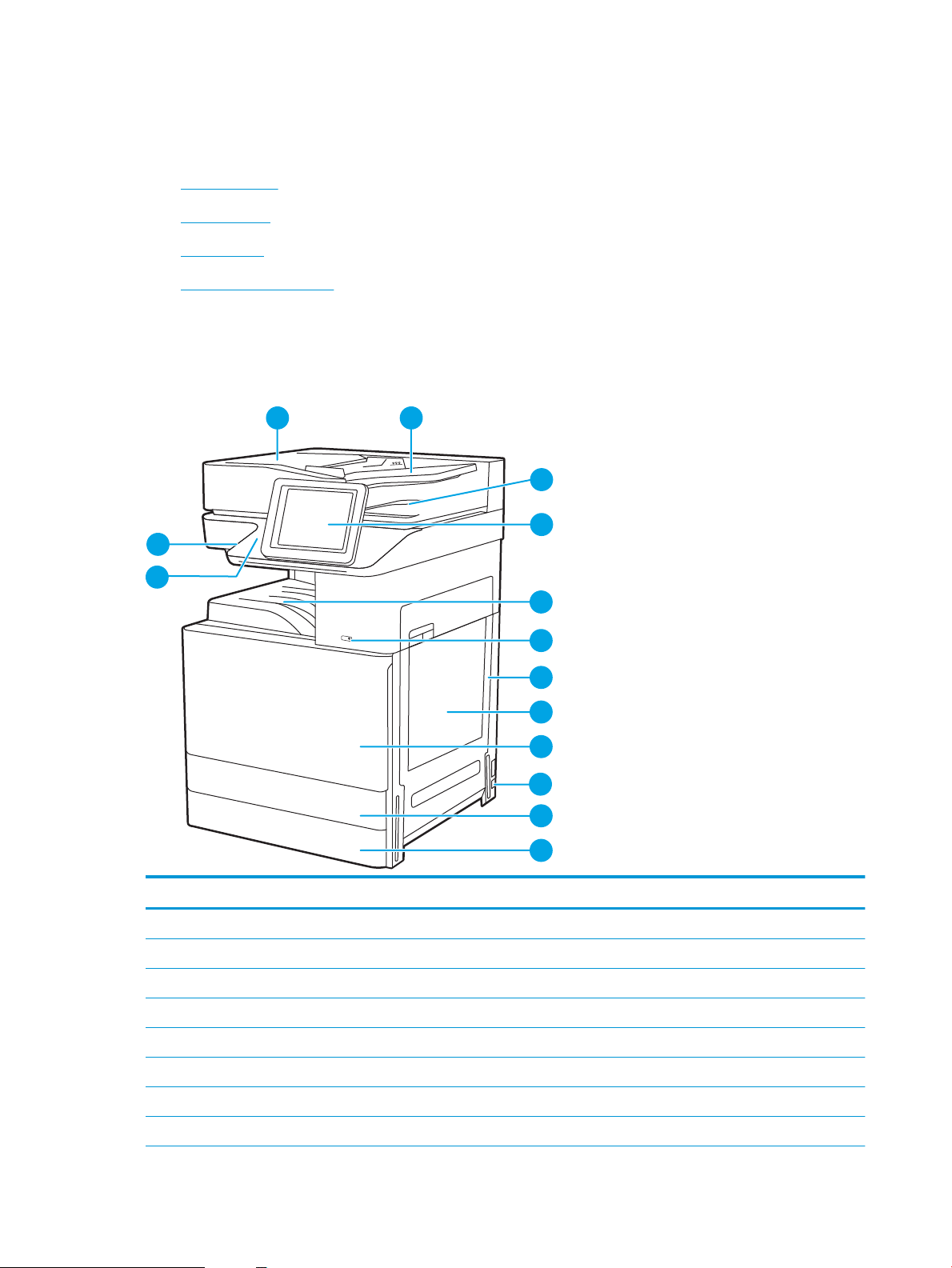
Tulostinnäkymät
14
4
5
6
7
8
9
11
12
3
2
13
1
10
Tulostimen ja ohjauspaneelin keskeisimpien ominaisuuksien sijainti.
●
Tulostin edestä
●
Tulostin takaa
●
Liitäntäportit
●
Ohjauspaneelin näkymä
Tulostin edestä
Tulostimen etuosan ominaisuuksien sijainti.
Kuva 1-1 Tulostin edestä (E72430dn, E72425dn)
Valinta Kuvaus
1 Automaattisen asiakirjansyöttölaitteen kansi tukosten poistamista varten
2 Automaattisen asiakirjansyöttölaitteen syöttölokero
3 Automaattisen asiakirjansyöttölaitteen tulostelokero
4 8 tuuman ohjauspaneeli, jossa on värikosketusnäyttö (kallistuu ylöspäin näkyvyyden parantamiseksi)
5 Tulostelokero
6 Virtapainike
7 Oikea luukku tukosten poistamista varten
8 Lokero 1 (monikäyttölokero)
14 Luku 1 Tulostimen yleiskuvaus FIWW
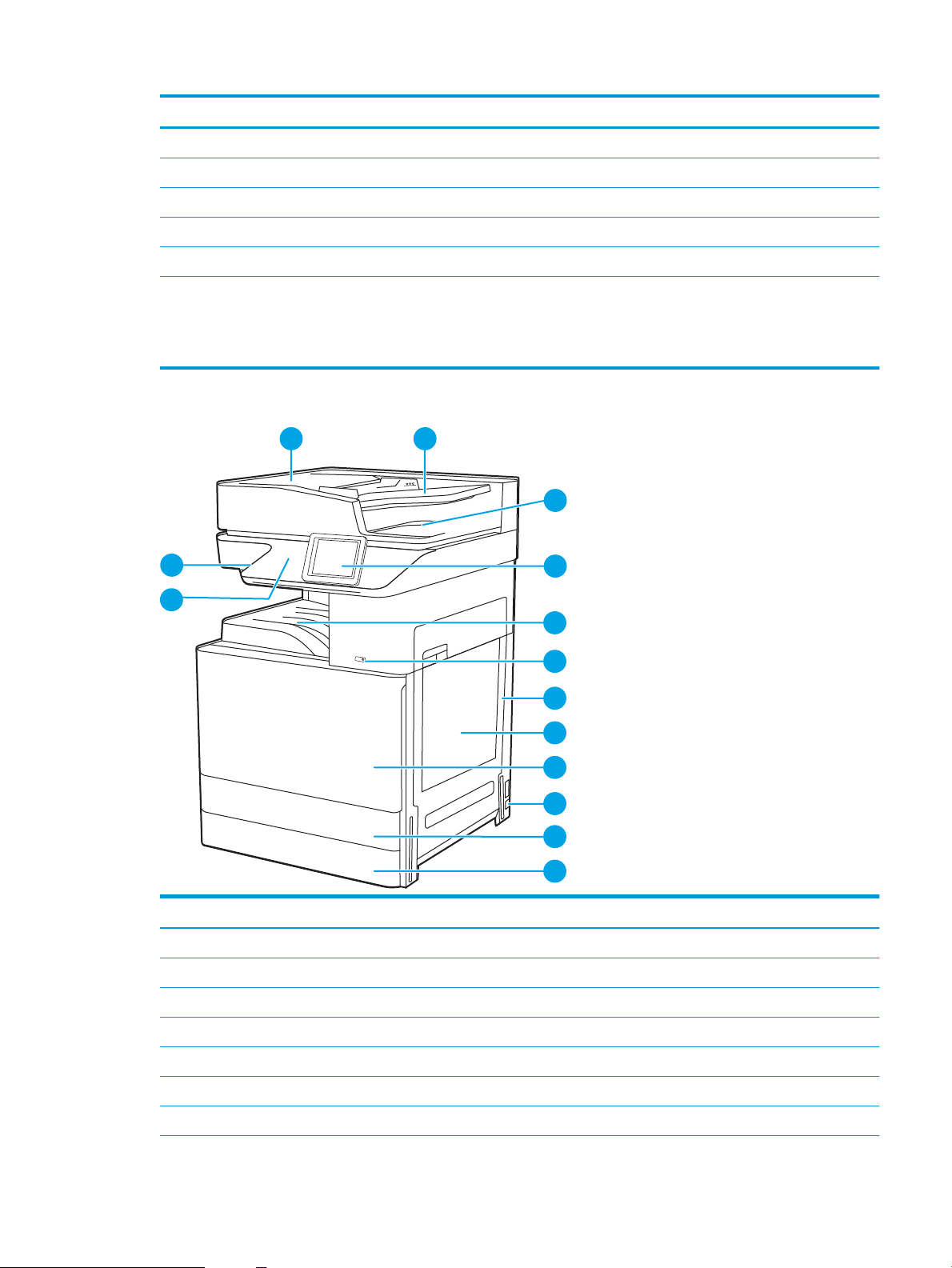
Valinta Kuvaus
14
4
5
6
7
8
9
10
11
12
3
21
13
9 Etuluukku värikasettien käsittelyä varten
10 Virtajohdon liitäntä
11 Lokero 2
12 Lokero 3
13 HIP-laitteistoliitäntä lisälaitteiden ja muiden valmistajien laitteiden lisäämistä varten
14 Helppokäyttöinen USB-portti
Liitä USB-muistitikku, jos haluat tulostaa tai skannata ilman tietokonetta tai päivittää tulostimen laiteohjelmiston.
HUOMAUTUS: Järjestelmänvalvojan on otettava tämä portti käyttöön ennen kuin sitä voidaan käyttää.
Kuva 1-2 Tulostin edestä (E72425dv)
Valinta Kuvaus
1 Automaattisen asiakirjansyöttölaitteen kansi tukosten poistamista varten
2 Automaattisen asiakirjansyöttölaitteen syöttölokero
3 Automaattisen asiakirjansyöttölaitteen tulostelokero
4 4,3 tuuman ohjauspaneeli, jossa on värikosketusnäyttö (kallistuu ylöspäin näkyvyyden parantamiseksi)
5 Tulostelokero
6 Virtapainike
7 Oikea luukku tukosten poistamista varten
FIWW Tulostinnäkymät 15
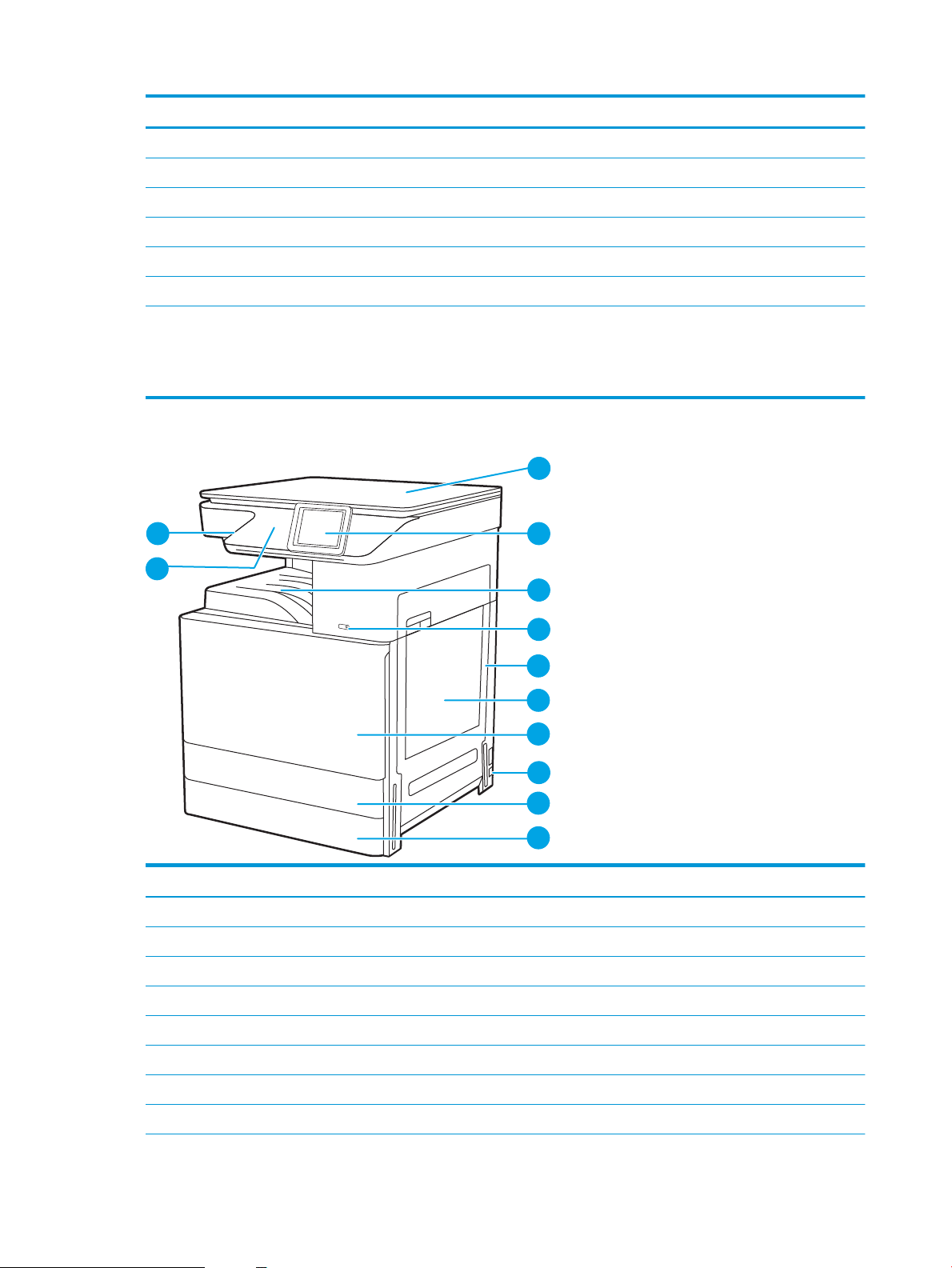
Valinta Kuvaus
11 2
1
4
5
6
7
9
10
3
8
12
8 Lokero 1 (monikäyttölokero)
9 Etuluukku värikasettien käsittelyä varten
10 Virtajohdon liitäntä
11 Lokero 2
12 Lokero 3
13 HIP-laitteistoliitäntä lisälaitteiden ja muiden valmistajien laitteiden lisäämistä varten
14 Helppokäyttöinen USB-portti
Liitä USB-muistitikku, jos haluat tulostaa tai skannata ilman tietokonetta tai päivittää tulostimen laiteohjelmiston.
HUOMAUTUS: Järjestelmänvalvojan on otettava tämä portti käyttöön ennen kuin sitä voidaan käyttää.
Kuva 1-3 Tulostin edestä (E72425a)
Valinta Kuvaus
1 Skannaustason suoja
2 4,3 tuuman ohjauspaneeli, jossa on värikosketusnäyttö (kallistuu ylöspäin näkyvyyden parantamiseksi)
3 Tulostelokero
4 Virtapainike
5 Oikea luukku tukosten poistamista varten
6 Lokero 1 (monikäyttölokero)
7 Etuluukku värikasettien käsittelyä varten
8 Virtajohdon liitäntä
16 Luku 1 Tulostimen yleiskuvaus FIWW
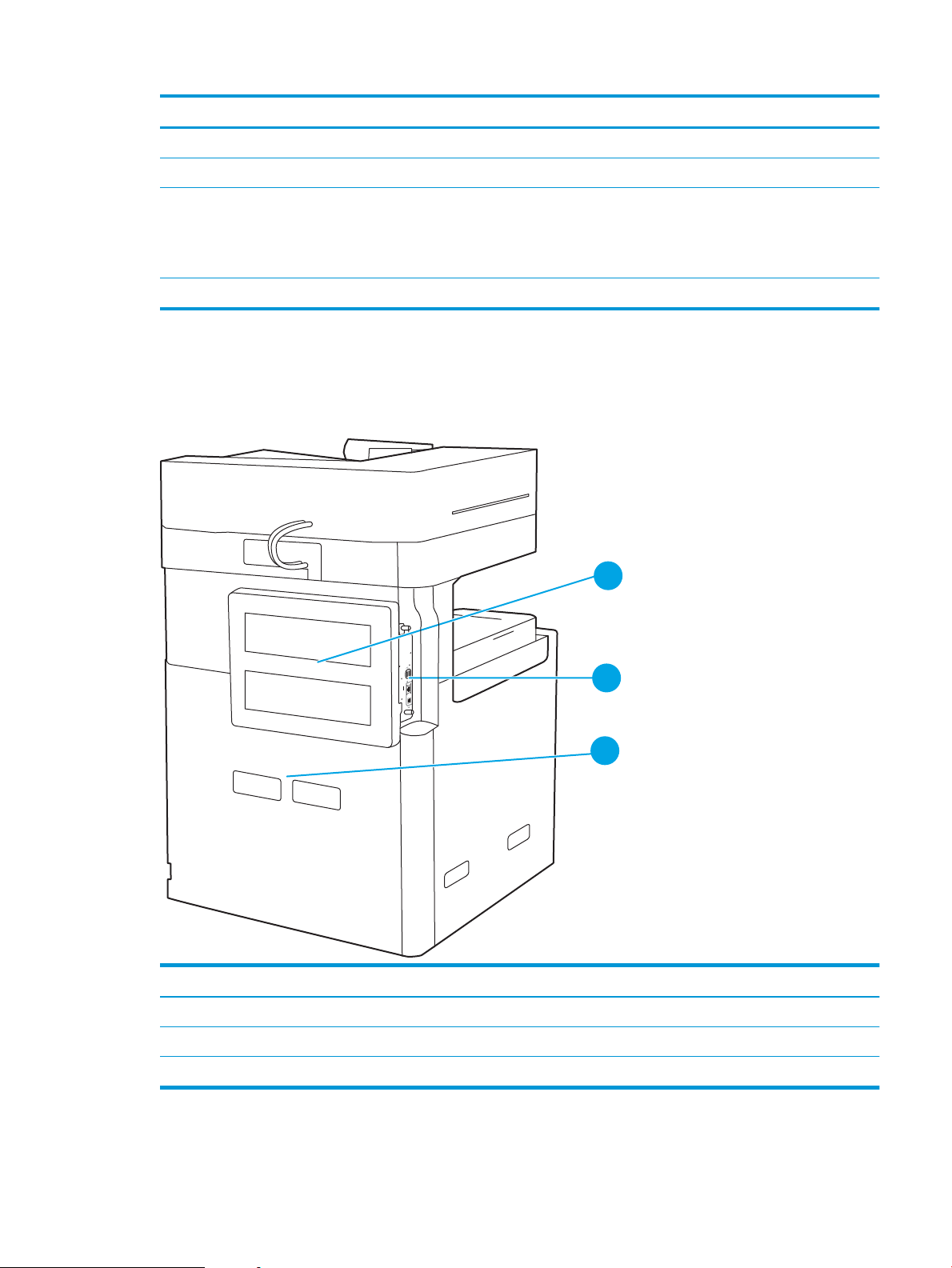
Valinta Kuvaus
1
2
3
9 Lokero 2
10 Lokero 3
11 Helppokäyttöinen USB-portti
12 HIP-laitteistoliitäntä lisälaitteiden ja muiden valmistajien laitteiden lisäämistä varten
Tulostin takaa
Tulostimen takaosan ominaisuuksien sijainti.
Kuva 1-4 Tulostin takaa
Liitä USB-muistitikku, jos haluat tulostaa tai skannata ilman tietokonetta tai päivittää tulostimen laiteohjelmiston.
HUOMAUTUS: Järjestelmänvalvojan on otettava tämä portti käyttöön ennen kuin sitä voidaan käyttää.
Valinta Kuvaus
1 Muotoiluohjaimen suojus
2 Liitäntäportit
3 Sarja- ja tuotenumeron tarra
FIWW Tulostinnäkymät 17
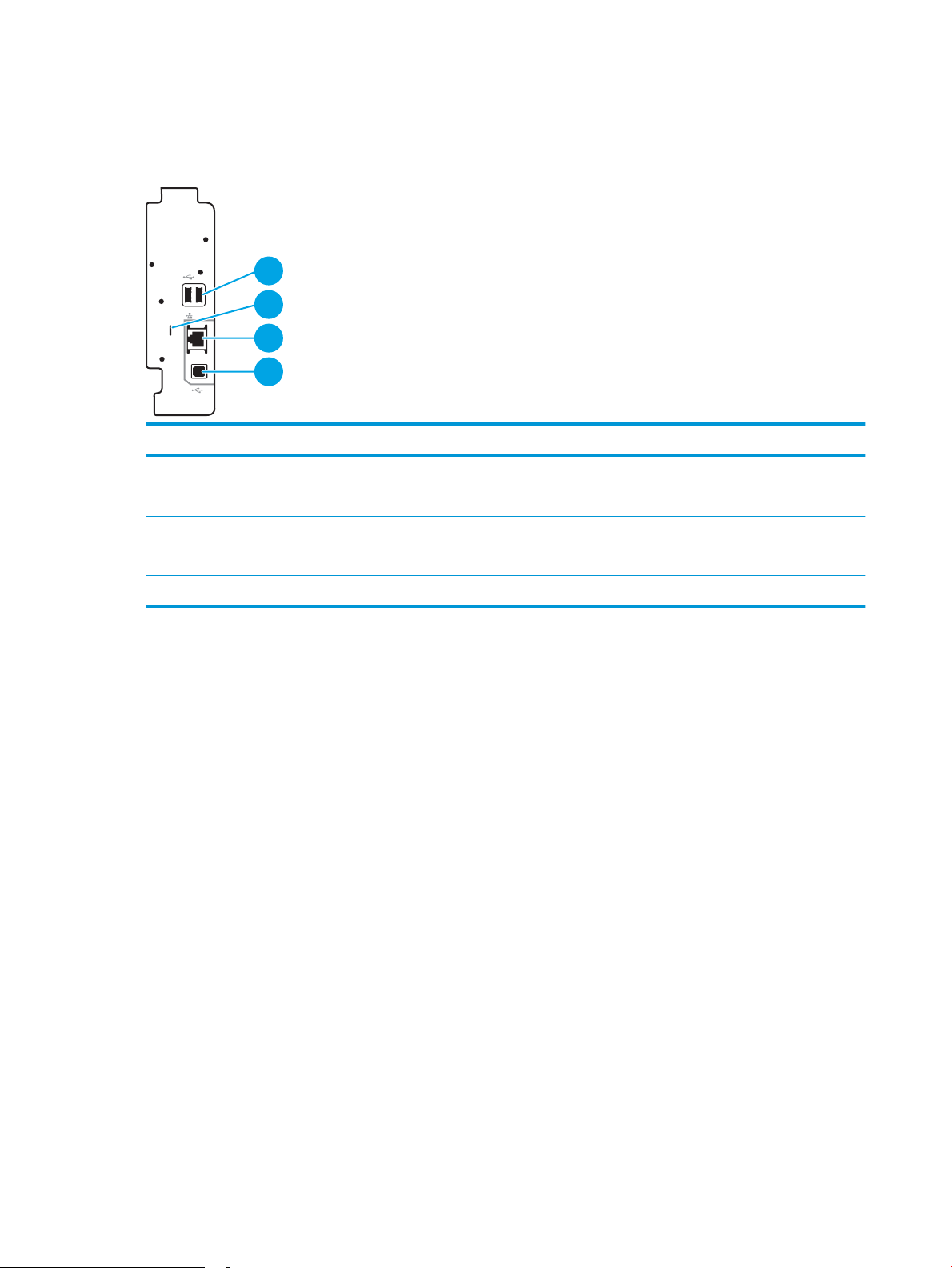
Liitäntäportit
2
1
3
4
Etsi liitäntäportit tulostimen muotoiluohjaimesta.
Kuva 1-5 Liitäntäporttien näkymä
Valinta Kuvaus
1 USB-isäntäportit ulkoisille USB-laitteille (nämä portit on mahdollisesti peitetty)
2 Paikka vaijerityyppiselle turvalukolle
3 LAN-verkon (LAN) Ethernet (RJ-45) -verkkoportti
HUOMAUTUS: Helppokäyttöinen USB-tulostus ohjauspaneelin lähellä olevan USB-portin avulla.
4 Hi-Speed USB 2.0 -tulostusportti
18 Luku 1 Tulostimen yleiskuvaus FIWW
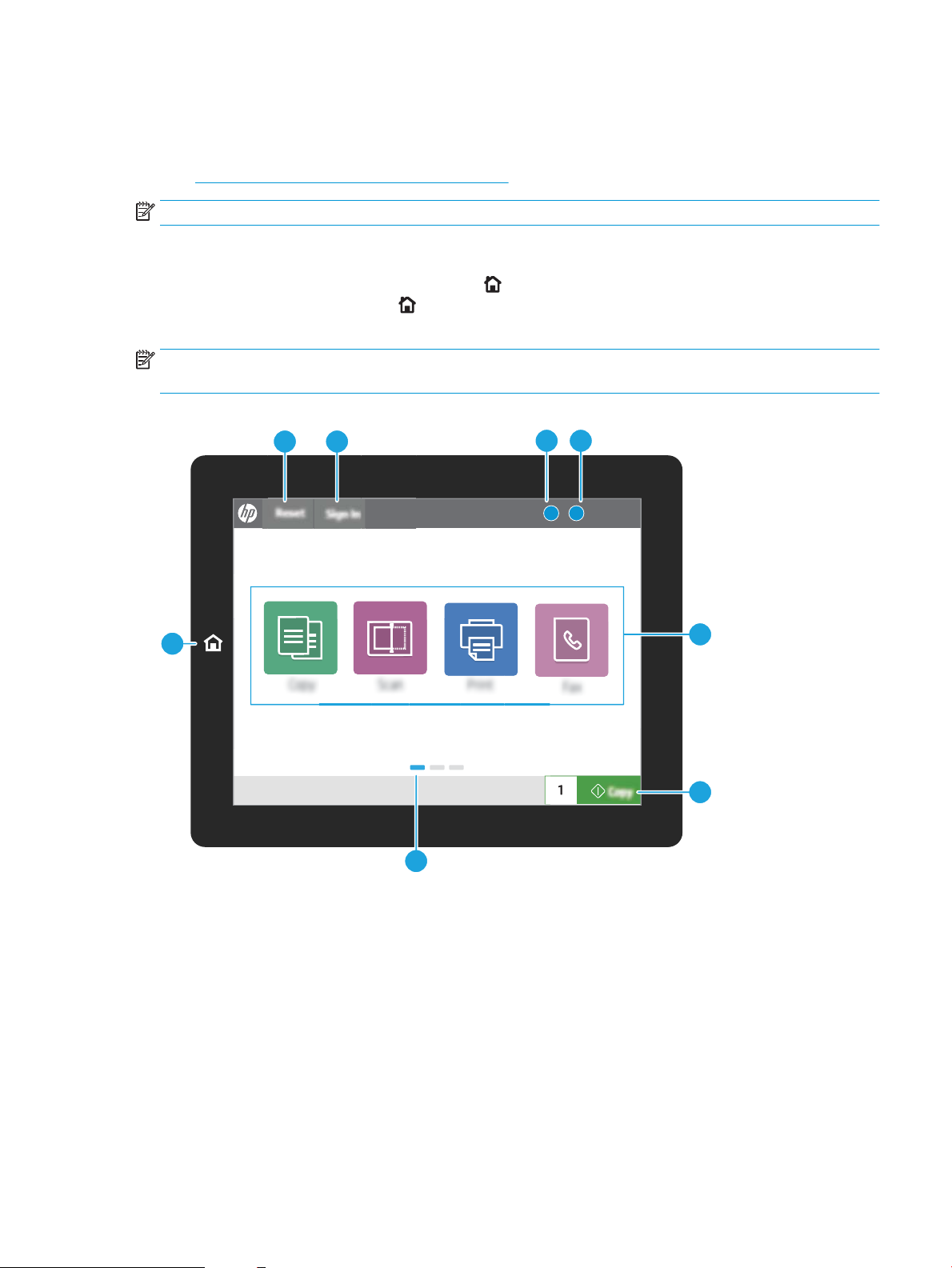
Ohjauspaneelin näkymä
?i
12:42 PM
1
7
6
23
45
8
Ohjauspaneelista voidaan käyttää tulostimen toimintoja, ja siinä näkyy tulostimen nykyinen tila.
●
Kosketusnäytöllisen ohjauspaneelin käyttäminen
HUOMAUTUS: Kallista ohjauspaneelia katselun helpottamiseksi.
Aloitusnäytöstä on pääsy tulostimen toimintoihin, ja siinä näkyy tulostimen nykyinen tila.
Voit palata aloitusnäyttöön milloin tahansa Aloitus -painikkeella. Kosketa tulostimen ohjauspaneelin
vasemmassa reunassa olevaa Aloitus -painiketta tai kosketa useimpien näyttöjen vasemmassa yläkulmassa
näkyvää Aloitus-painiketta.
HUOMAUTUS: Aloitusnäytössä esitetyt toiminnot voivat vaihdella tulostimeen määritettyjen asetusten
mukaan.
Kuva 1-6 8 tuuman ohjauspaneelin näkymä (E72430dn, E72425dn)
FIWW Tulostinnäkymät 19
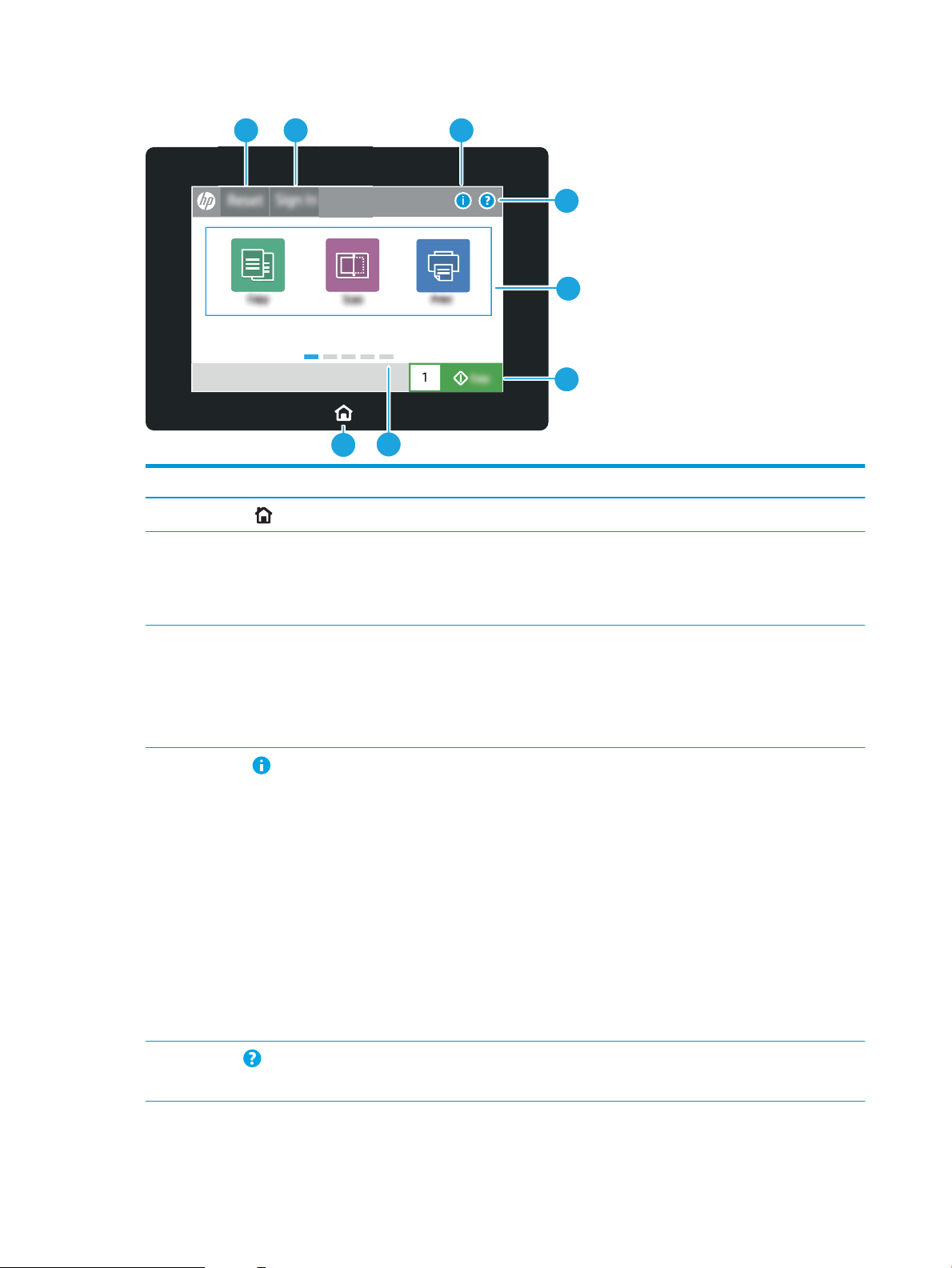
Kuva 1-7 4,3 tuuman ohjauspaneelin näkymä (E72425dv, E72425a)
2 3 4
5
6
7
1
8
Valinta Ohjain Kuvaus
1
2 Nollaus-painike Nollaus-painikkeella voi palauttaa tulostimen oletusasetukset. Se on käytettävissä
3 Kirjaudu sisään- tai Kirjaudu ulos -
4
Aloitus -painike
painike
Tiedot -painike
Palaa aloitusnäyttöön koskettamalla Aloitus-painiketta.
aina, kun käyttäjä ei ole kirjautunut sisään. Nollaus-painike ei ole käytettävissä, kun
Kirjaudu ulos -painike näkyy. Nollaus-painikkeella voit jatkaa keskeytettyjä töitä tai
vapauttaa ne keskeytystilasta, nollata pikakopioinnin määrän kopiomäärän kentässä,
poistua erikoistiloista sekä nollata näytön kielen ja näppäimistöasettelun asetukset.
Voit ottaa suojatut ominaisuudet käyttöön koskettamalla Kirjaudu sisään -painiketta.
Voit kirjautua ulos tulostimesta painamalla Kirjaudu ulos -painiketta. Tulostin palauttaa
kaikki toiminnot oletusasetuksiinsa.
HUOMAUTUS: Tämä painike on näkyvissä vain, jos järjestelmänvalvoja on määrittänyt
tulostimen edellyttämään toimintojen käyttöoikeudet.
Tietopainiketta painamalla voit siirtyä näyttöön, jossa voit tarkastella monia
erityyppisiä tulostimen tietoja. Painamalla näytön alareunassa olevia painikkeita saat
näkyviin seuraavat tiedot:
● Näytön kieli: Muuta nykyisen käyttäjäistunnon kieliasetusta.
● Lepotila: Siirrä laite lepotilaan.
● Wi-Fi Direct: näet ohjeet yhteyden luomiseen suoraan tulostimeen puhelimella,
taulutietokoneella tai muulla laitteella, jossa on Wi-Fi.
● Langaton: Tarkastele tai muuta langattoman yhteyden asetuksia (kun valinnainen
langaton lisälaite on asennettu).
● Ethernet: Tarkastele tai muuta verkkoasetuksia.
● HP-verkkopalvelut: Tarkastele tietoja tulostimeen yhdistämisestä ja
tulostamisesta HP-verkkopalveluja (ePrint) käyttämällä.
5
Ohje -painike
Koskettamalla Ohje-painiketta voit avata laitteen sisäisen ohjetoiminnon.
Tilarivillä on tietoja tulostimen yleisestä tilasta.
20 Luku 1 Tulostimen yleiskuvaus FIWW
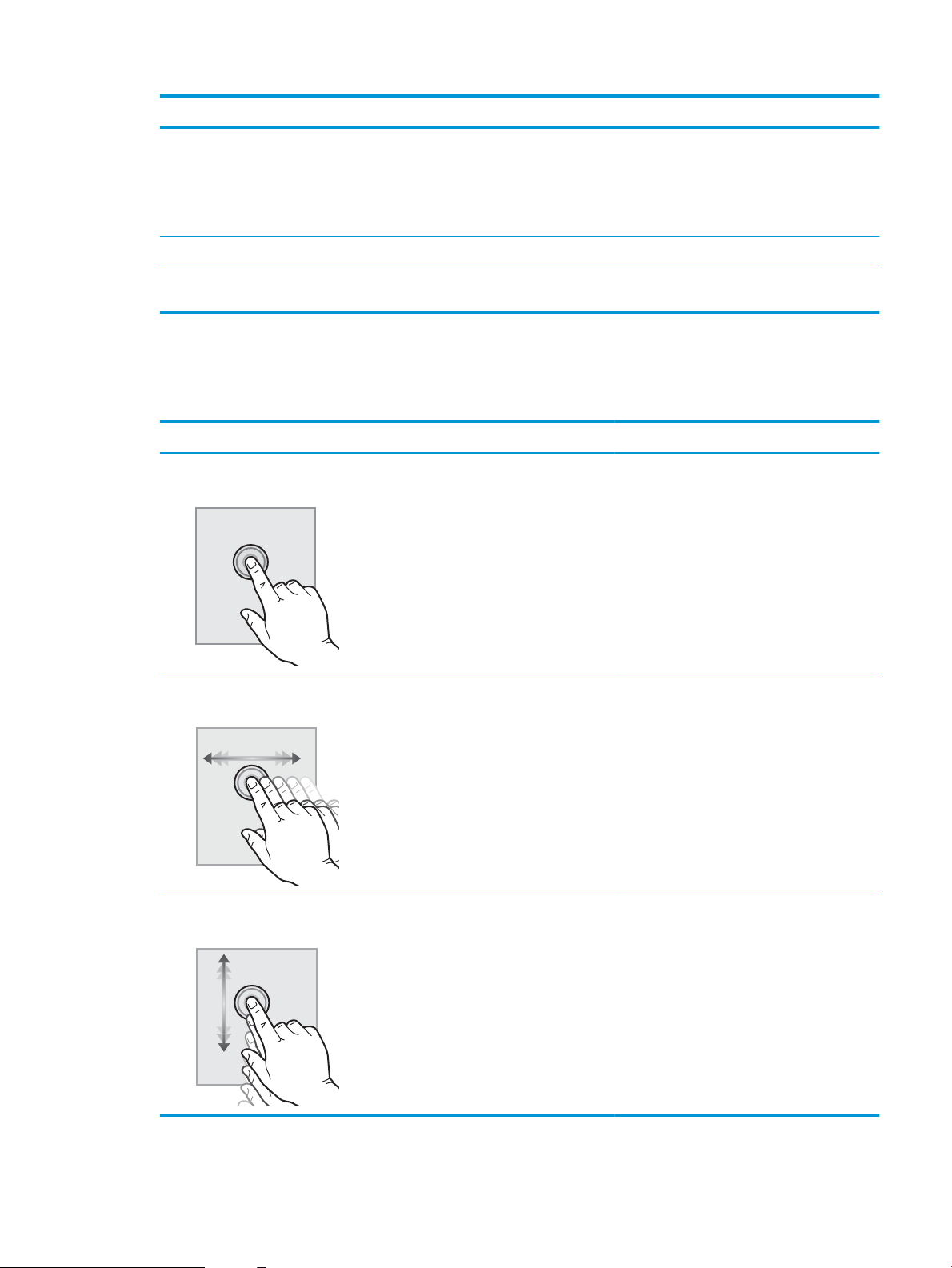
Valinta Ohjain Kuvaus
6 Sovellukset-alue Ota sovellus käyttöön painamalla mitä tahansa kuvaketta. Saat näkyviin lisää
sovelluksia pyyhkäisemällä näyttöä sivusuunnassa.
HUOMAUTUS: Käytettävissä olevat sovellukset vaihtelevat tulostimen mukaan.
Järjestelmänvalvoja voi määrittää, mitkä sovellukset näkyvät sekä järjestyksen, jossa
ne näkyvät.
7 Kopioi-painike Aloita kopiointityö Kopioi-painikkeella.
8 Aloitusnäytön sivun osoitin Näyttää sivujen määrän aloitusnäytössä tai sovelluksessa. Nykyinen sivu on korostettu.
Voit selata sivuja pyyhkäisemällä näyttöä sivusuunnassa.
Kosketusnäytöllisen ohjauspaneelin käyttäminen
Käytä tulostimen kosketusnäytöllistä ohjauspaneelia seuraavilla toiminnoilla.
Toimi Kuvaus Esimerkki
Napautus Napauta näytössä näkyvää kohdetta, kun haluat
valita kohteen tai avata valikon. Jos selaat
valikkoja, voit myös keskeyttää näytön
vierityksen napauttamalla näyttöä nopeasti.
Pyyhkäisy Kosketa näyttöä ja siirrä sormea sivuttain, kun
haluat vierittää näyttöä sivusuunnassa.
Vieritys Kosketa näyttöä ja siirrä sormea sivuttain, kun
haluat vierittää näyttöä ylös tai alas. Jos selaat
valikkoja, voit myös keskeyttää näytön
vierityksen napauttamalla näyttöä nopeasti.
Koskettamalla Asetukset-kuvaketta voit avata
Asetukset-sovelluksen.
Pyyhkäise, kunnes Asetukset-sovellus tulee
näyttöön.
Selaa Asetukset-sovellusta.
FIWW Tulostinnäkymät 21

Tulostimen tekniset tiedot
●
Tekniset tiedot
●
Tuetut käyttöjärjestelmät
●
Tulostimen mitat
●
Virrankulutus, sähkötekniset tiedot ja äänipäästöt
●
Käyttöympäristöalue
TÄRKEÄÄ: Seuraavat tiedot ovat asianmukaisia julkaisuhetkellä, mutta ne voivat muuttua. Ajankohtaisia tietoja
on kohdassa www.hp.com/support/ljE72425MFP.
Tekniset tiedot
Mallinimi E72425a E72425dv E72425dn E72430dn
Tuotenumero 5CM69A 5CM70A 5CM71A 5CM72A
Paperinkäsittely Lokero 1 (100 arkin lokero) Sisältyy Sisältyy Sisältyy Sisältyy
Lokero 2 (520 arkin lokero) Sisältyy Sisältyy Sisältyy Sisältyy
Lokero 3 (520 arkin lokero) Sisältyy Sisältyy Sisältyy Sisältyy
2 x 520 arkin
paperinsyöttölaite
Tulostimen kaappi Valinnainen Valinnainen Valinnainen Valinnainen
Sisäinen viimeistelijä Valinnainen Valinnainen Valinnainen Valinnainen
● 2/3-rei'itinlisälaite Valinnainen Valinnainen Valinnainen Valinnainen
● 2/4-rei'itinlisälaite Valinnainen Valinnainen Valinnainen Valinnainen
● Ruotsalaisen standardin
mukainen rei'itinlisälaite
HP:n töiden erottelulaite Valinnainen Valinnainen Valinnainen Valinnainen
HP:n toinen tulo Valinnainen Valinnainen Valinnainen Valinnainen
Automaattinen kaksipuolinen
tulostus
Liitettävyys 10/100/1000 Ethernet LAN -
liitäntä IPv4:n ja IPv6:n kanssa
Hi-Speed USB 2.0 Sisältyy Sisältyy Sisältyy Sisältyy
Tulostinpalvelin langattoman
yhteyden muodostamista
varten
Pikatulostuksen USB-portti Sisältyy Sisältyy Sisältyy Sisältyy
Valinnainen Valinnainen Valinnainen Valinnainen
Valinnainen Valinnainen Valinnainen Valinnainen
Sisältyy Sisältyy Sisältyy Sisältyy
Sisältyy Sisältyy Sisältyy Sisältyy
Valinnainen Valinnainen Valinnainen Valinnainen
Laitteiston liitäntä (HIP)
lisälaitteiden ja muiden
valmistajien laitteiden
lisäämistä varten
Sisältyy Sisältyy Sisältyy Sisältyy
22 Luku 1 Tulostimen yleiskuvaus FIWW
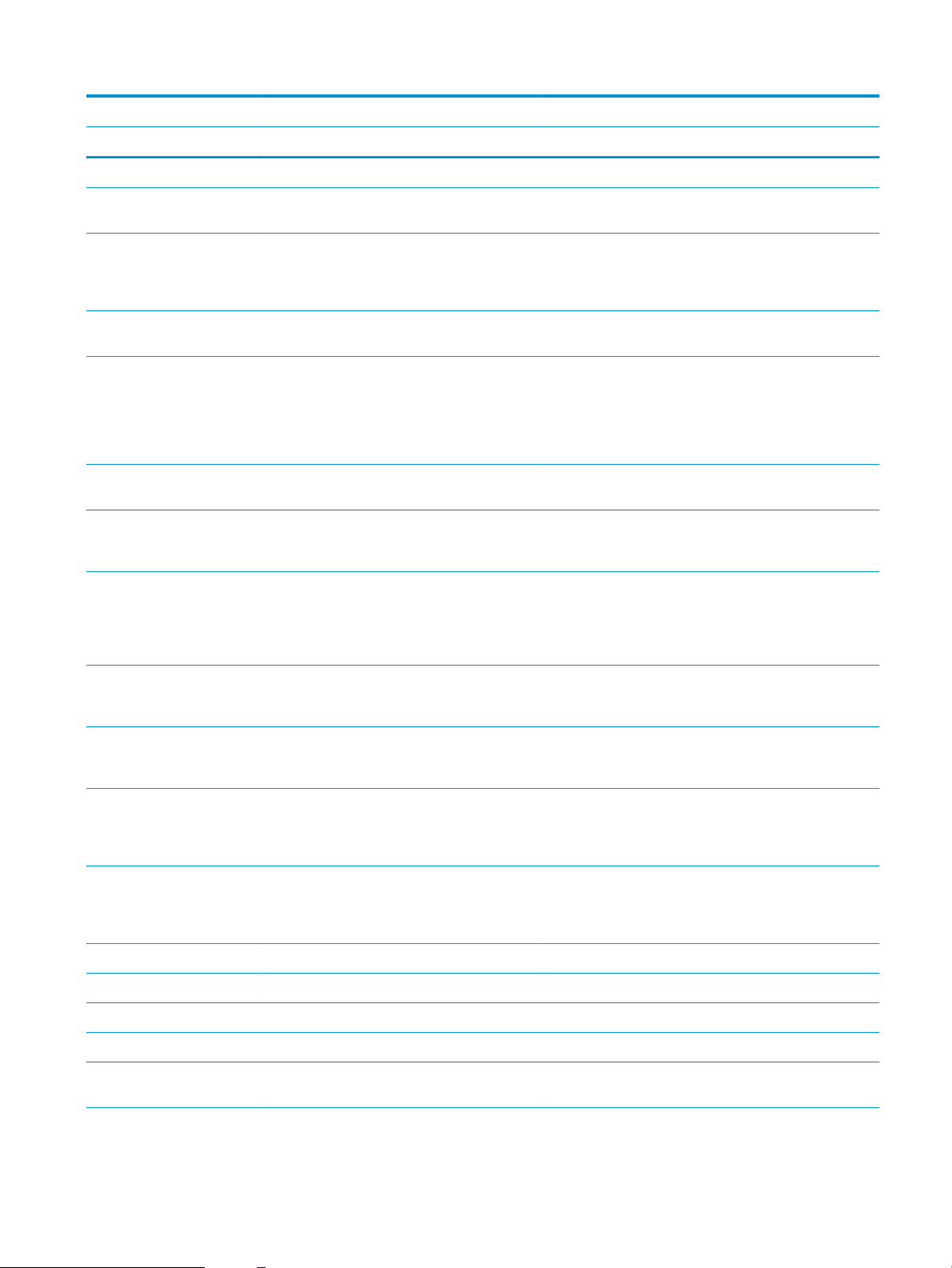
Mallinimi E72425a E72425dv E72425dn E72430dn
Tuotenumero 5CM69A 5CM70A 5CM71A 5CM72A
HP:n sisäiset USB-portit Valinnainen Valinnainen Valinnainen Valinnainen
HP JetDirect 3100w BLE-/
NFC-/Wireless -lisälaite
HP Jetdirect 2900nw tulostuspalvelimen lisälaite
langattoman yhteyden
muodostamista varten
Wi-Fi Bluetooth Low Energy
(BLE) Direct
Muisti 1,25 Gt perusmuistia
HUOMAUTUS: Perusmuisti
on laajennettavissa 3,25
gigatavuun DIMMmuistimoduulin avulla.
Massamuisti 16 Gt:n sisäinen
multimediaohjain (eMMC)
HP:n suojattu HighPerformance-kiintolevy, 500
Gt
Tietosuoja HP Master Systems
Operations Key (HP:n
pääjärjestelmien käyttöavain)
tulostimen kautta kulkevien
tietojen salaamiseen
Valinnainen Valinnainen Valinnainen Valinnainen
Valinnainen Valinnainen Valinnainen Valinnainen
Ei saatavilla Ei saatavilla Ei saatavilla Ei saatavilla
Sisältyy Sisältyy Sisältyy Sisältyy
Sisältyy Sisältyy Sisältyy Sisältyy
Valinnainen Valinnainen Valinnainen Valinnainen
Sisältyy Sisältyy Sisältyy Sisältyy
Ohjauspaneelin näyttö 8-tuumainen
värikosketusnäytön
ohjauspaneeli
4,3-tuumainen
värikosketusnäytön
ohjauspaneeli
Tulostus Tulostaa 25 sivua minuutissa
(sivua/min) A4-kokoista
paperia ja Letter-kokoista
paperia
Tulostaa 30 sivua minuutissa
(sivua/min) A4-kokoista
paperia ja Letter-kokoista
paperia
USB-tulostus Sisältyy Sisältyy Sisältyy Sisältyy
Mobiili-/pilvitulostus Ei saatavilla Ei saatavilla Ei saatavilla Ei saatavilla
Tuloste työn säilytykseen Sisältyy Sisältyy Sisältyy Sisältyy
Faksi Analoginen faksisarja Valinnainen Valinnainen Valinnainen Valinnainen
Kopioiminen ja skannaaminen Skannaa 45 sivua minuutissa
A4- ja Letter-paperille.
Ei saatavilla Ei saatavilla Sisältyy Sisältyy
Sisältyy Sisältyy Ei saatavilla Ei saatavilla
Sisältyy Sisältyy Sisältyy Ei saatavilla
Ei saatavilla Ei saatavilla Ei saatavilla Sisältyy
Ei saatavilla Sisältyy Sisältyy Sisältyy
FIWW Tulostimen tekniset tiedot 23
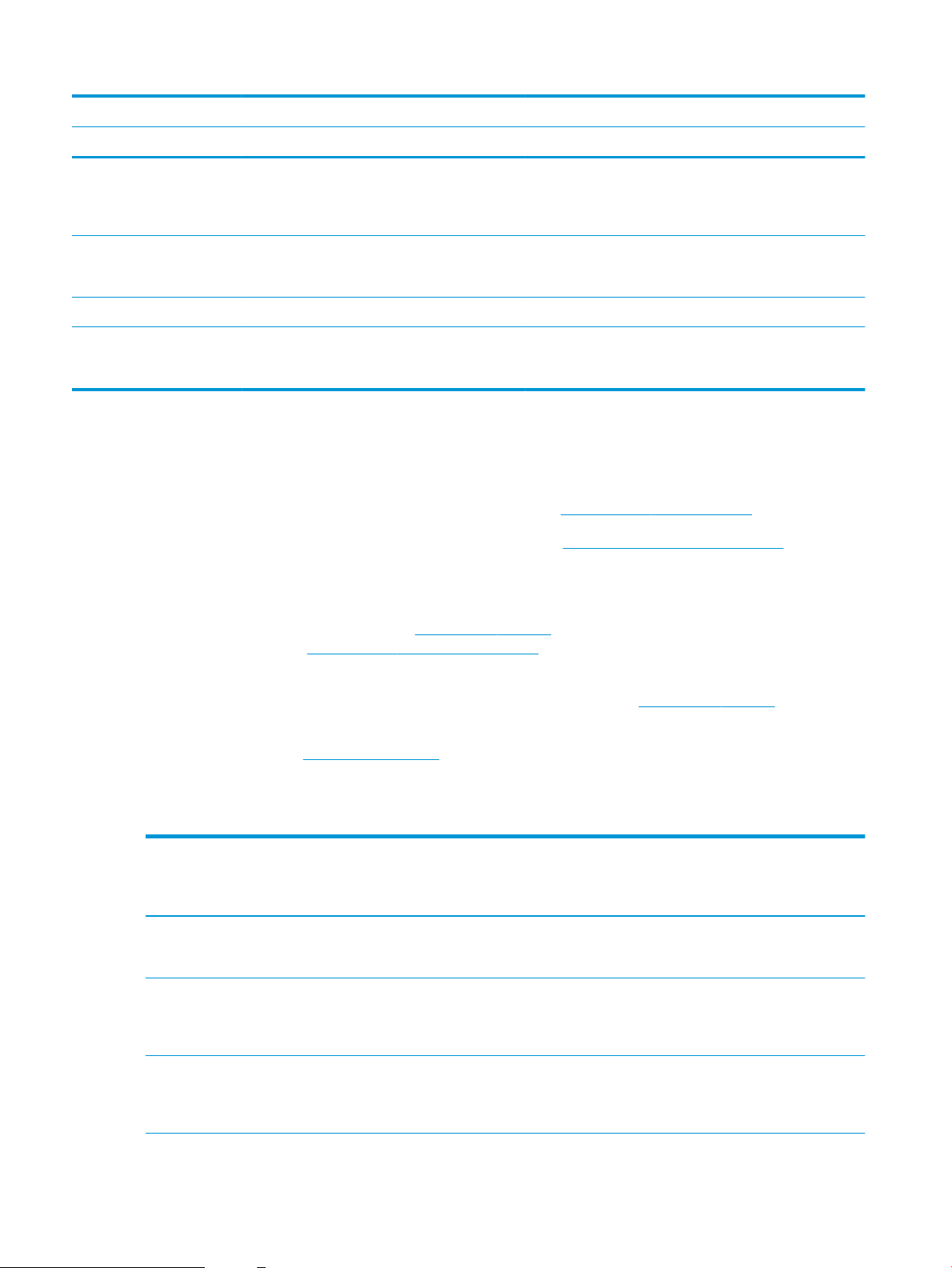
Mallinimi E72425a E72425dv E72425dn E72430dn
Tuotenumero 5CM69A 5CM70A 5CM71A 5CM72A
Automaattinen 100 sivun
asiakirjansyöttölaite,
kaksipuolinen kopiointi ja
skannaus
HP EveryPage ‑tekniikat,
mukaan lukien ultraääninen
monisyötön tunnistus.
Skannaus työn säilytykseen Valinnainen Valinnainen Valinnainen Valinnainen
Digitaalinen lähetys Tiedostojen lähettäminen
sähköpostiin, USB-laitteisiin ja
jaettuihin kansioihin verkossa.
Tuetut käyttöjärjestelmät
Varmista tulostimen yhteensopivuus tietokoneen käyttöjärjestelmän kanssa seuraavien tietojen avulla.
Linux: Linux-tietoja ja -tulostinohjaimia on saatavana osoitteesta www.hp.com/go/linuxprinting.
UNIX: UNIX®-tietoja ja -tulostinohjaimia on saatavana osoitteesta www.hp.com/go/unixmodelscripts.
Seuraavat tiedot koskevat tulostinkohtaisia HP PCL 6 -tulostinohjaimia ja macOS‑käyttöjärjestelmän HPtulostinohjaimia sekä ohjelmiston asennusohjelmaa.
Windows: Lataa HP Easy Start osoitteesta 123.hp.com/LaserJet ja asenna HP-tulostinohjain. Voit myös siirtyä
tulostimen tukisivustoon www.hp.com/support/ljE72425MFP ja ladata tulostinohjaimen tai asennusohjelman
HP:n tulostinohjaimen asennusta varten
Ei saatavilla Sisältyy Sisältyy Sisältyy
Ei saatavilla Ei saatavilla Ei saatavilla Ei saatavilla
Sisältyy Sisältyy Sisältyy Sisältyy
macOS: Tulostin tukee Mac-tietokoneita. Lataa HP Easy Start joko osoitteesta 123.hp.com/LaserJet tai
tulostintuen sivulta, ja asenna HP-tulostinohjain HP Easy Start -apuohjelmalla.
1. Siirry osoitteeseen 123.hp.com/LaserJet.
2. Lataa tulostinohjelmisto ohjeiden mukaan.
Taulukko
Käyttöjärjestelmä Tulostinohjain on asennettu (Windowsia
Windows 7 32- ja 64-bittinen Tulostinkohtainen HP PCL 6 -tulostinohjain
Windows 8.1 32- ja 64-bittinen Tulostinkohtainen HP PCL-6 V4
Windows 10 32- ja 64-bittinen Tulostinkohtainen HP PCL-6 V4
1-1 Tuetut käyttöjärjestelmät ja tulostinohjaimet
Huomautukset
varten, tai verkosta saatava
asennusohjelma macOS-käyttöjärjestelmää
varten)
on asennettu tähän käyttöjärjestelmään
ohjelmiston asennuksen yhteydessä.
‑tulostinohjain on asennettu tähän
käyttöjärjestelmään ohjelmiston
asennuksen yhteydessä.
‑tulostinohjain on asennettu tähän
käyttöjärjestelmään ohjelmiston
asennuksen yhteydessä.
24 Luku 1 Tulostimen yleiskuvaus FIWW
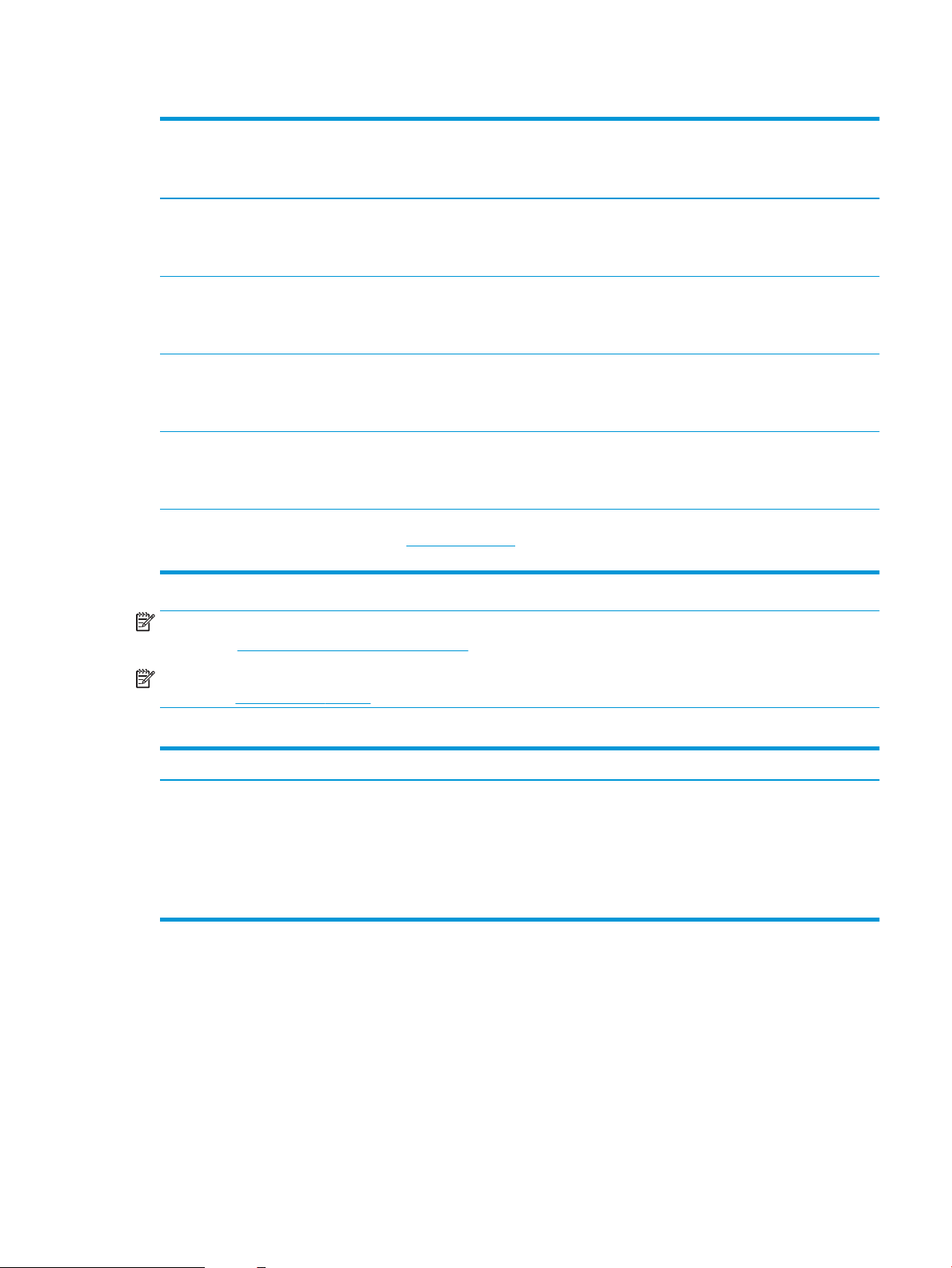
Taulukko 1-1 Tuetut käyttöjärjestelmät ja tulostinohjaimet (jatkoa)
Käyttöjärjestelmä Tulostinohjain on asennettu (Windowsia
varten, tai verkosta saatava
asennusohjelma macOS-käyttöjärjestelmää
varten)
Windows Server 2008 R2, SP 1, 64-bittinen Tulostinkohtaisen PCL 6 ‑tulostinohjaimen
voi ladata tulostintuen sivustosta. Lataa
ohjain ja asenna se käyttämällä Microsoftin
Lisää tulostin ‑työkalua.
Windows Server 2012, 64-bittinen Tulostinkohtaisen PCL 6 ‑tulostinohjaimen
voi ladata tulostintuen sivustosta. Lataa
ohjain ja asenna se käyttämällä Microsoftin
Lisää tulostin ‑työkalua.
Windows Server 2012 R2, 64-bittinen Tulostinkohtaisen PCL 6 ‑tulostinohjaimen
voi ladata tulostintuen sivustosta. Lataa
ohjain ja asenna se käyttämällä Microsoftin
Lisää tulostin ‑työkalua.
Windows Server 2016, 64-bittinen Tulostinkohtaisen PCL 6 ‑tulostinohjaimen
voi ladata tulostintuen sivustosta. Lataa
ohjain ja asenna se käyttämällä Microsoftin
Lisää tulostin ‑työkalua.
macOS 10.14 Mojave, macOS 10.13 High
Sierra
Lataa HP Easy Start osoitteesta
123.hp.com/LaserJet ja asenna
tulostinohjain sen avulla.
Huomautukset
HUOMAUTUS: Tuetut käyttöjärjestelmät voivat muuttua. Päivitetty luettelo tuetuista käyttöjärjestelmistä on
osoitteessa www.hp.com/support/ljE72425MFP HP:n kaikenkattavassa ohjeessa.
HUOMAUTUS: Saat lisätietoja työasema- ja palvelinkäyttöjärjestelmistä sekä tulostimen HP UPD ‑ohjaintuesta
osoitteesta www.hp.com/go/upd. Napsauta kohdan Lisätietoja alla olevia linkkejä.
Taulukko 1-2 Järjestelmän vähimmäisvaatimukset
Windows macOS
● Internet-yhteys
● Erillinen USB 1.1 tai 2.0 -liitäntä tai verkkoyhteys
● 2 Gt vapaata kiintolevytilaa
● 1 Gt RAM-muistia (32-bittinen) tai 2 Gt RAM-muistia (64-
bittinen)
● Internet-yhteys
● Erillinen USB 1.1 tai 2.0 -liitäntä tai verkkoyhteys
● 1,5 Gt vapaata kiintolevytilaa
FIWW Tulostimen tekniset tiedot 25
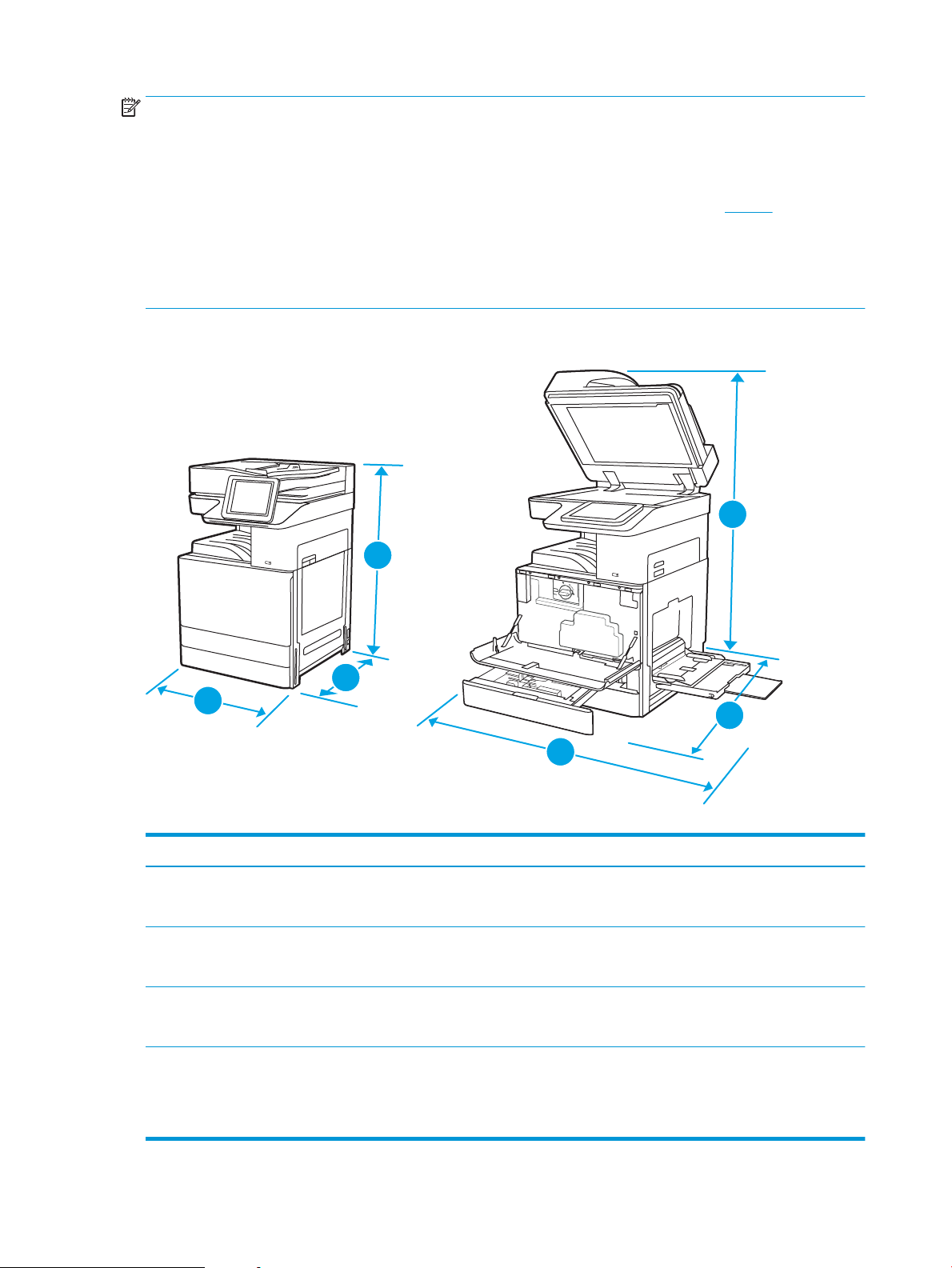
HUOMAUTUS: Windows-asennusohjelma asentaa HP Smart Device Agent Base -palvelun. Tiedostokoko on
2
3
1
1
2
3
noin 100 kt. Sen ainoa toiminto on tarkistaa USB-portteihin liitetyt tulostimet tunneittain. Mitään tietoja ei kerätä.
Jos USB-tulostin löytyy, se yrittää sitten löytää JetAdvantage-hallintaliittimen (JAMc) esiintymän verkossa. Jos
JAMc löytyy, HP Smart Device Agent Base päivitetään suojatusti täydeksi Smart Device Agentiksi JAMc:stä, mikä
mahdollistaa tulostettujen sivujen laskennan Managed Print Services (MPS) -tilissä. Älä asenna tätä palvelua vain
tulostinohjaimen sisältäville verkkopaketeille, jotka on ladattu tulostinta varten osoitteesta hp.com ja asennettu
käyttämällä ohjattua tulostimen asennusta.
Poista palvelun asennus siirtymällä Windowsin Ohjauspaneeliin ja valitsemalla Ohjelmat tai Ohjelmat ja toiminnot
ja poista palvelu valitsemalla Lisää tai poista sovellus tai Poista ohjelman asennus. Tiedostonimi on
HPSmartDeviceAgentBase.
Tulostimen mitat
Taulukko 1-3 Mallien E72425a, E72425dv, E72425dn ja E72430dn mitat
Tulostin kokonaan suljettuna Tulostin kokonaan avattuna
1. Korkeus a-malli: 733 mm
dv- ja dn-mallit: 820 mm
2. Syvyys a- ja dv-mallit: 690 mm
dn-malli: 725 mm
3. Leveys a-malli: 566 mm
Paino a-malli: 57,7 kg
dv- ja dn-mallit: 566 mm
dv-malli: 61,6 kg
dn-mallit: 63,1 kg
a-malli: 1 200 mm
dv- ja dn-mallit: 1 212 mm
a-malli: 1 074 mm
dv- ja dn-mallit: 1 113 mm
a-malli: 936 mm
dv- ja dn-mallit: 936 mm
26 Luku 1 Tulostimen yleiskuvaus FIWW
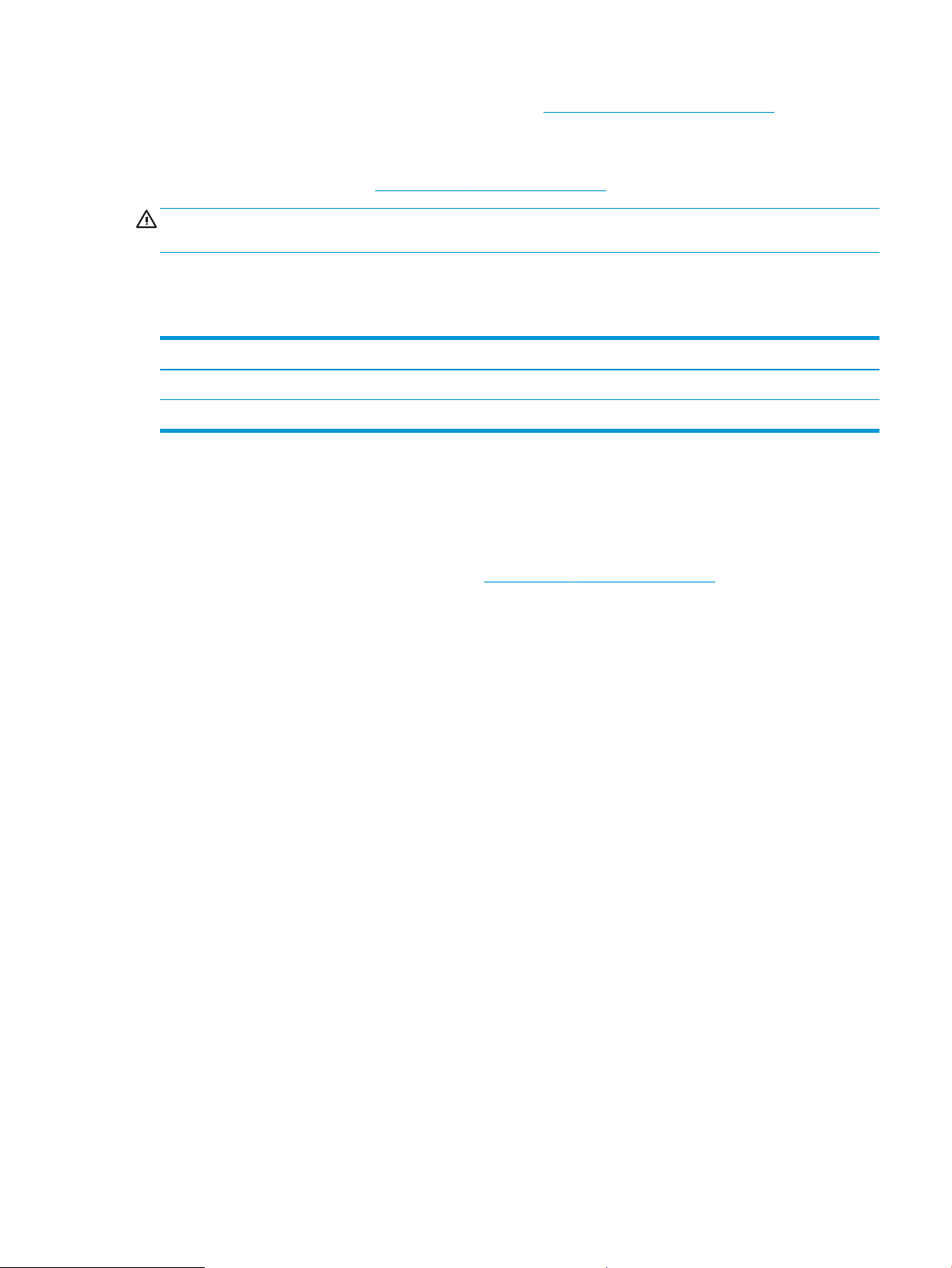
▲ Nämä arvot voivat muuttua. Lisätietoja on osoitteessa www.hp.com/support/ljE72425MFP.
Virrankulutus, sähkötekniset tiedot ja äänipäästöt
Päivitettyjä tietoja on osoitteessa www.hp.com/support/ljE72425MFP.
HUOMIO: Virtavaatimukset ovat sen maan/alueen mukaisia, jossa tulostin on myyty. Älä muunna
käyttöjännitteitä. Tämä voi vahingoittaa tulostinta ja mitätöidä tulostimen takuun.
Käyttöympäristöalue
Taulukko 1-4 Käyttöympäristömääritykset
Ympäristö Suositus Sallittu
Lämpötila 17–25 °C 10–32,5° C
Suhteellinen kosteus Suhteellinen ilmankosteus 30–70 % Suhteellinen ilmankosteus 10–80 %
Tulostimen laitteiston ja ohjelmiston asennus
Perusasennusohjeita on tulostimen mukana toimitetussa laitteiston asennusoppaassa. Lisätietoja on HP:n
tuessa Internetissä.
Siirry HP:n kaikenkattavaan ohjeeseen osoitteessa www.hp.com/support/ljE72425MFP. Etsi seuraava tuki:
● Asennus ja määritys
● Opi ja käytä
● Ongelmien ratkaiseminen
● Ohjelmisto- ja laiteohjelmistopäivitysten lataaminen
● Asiakastukifoorumit
● Tietoja takuusta ja säännöksistä
FIWW Tulostimen laitteiston ja ohjelmiston asennus 27
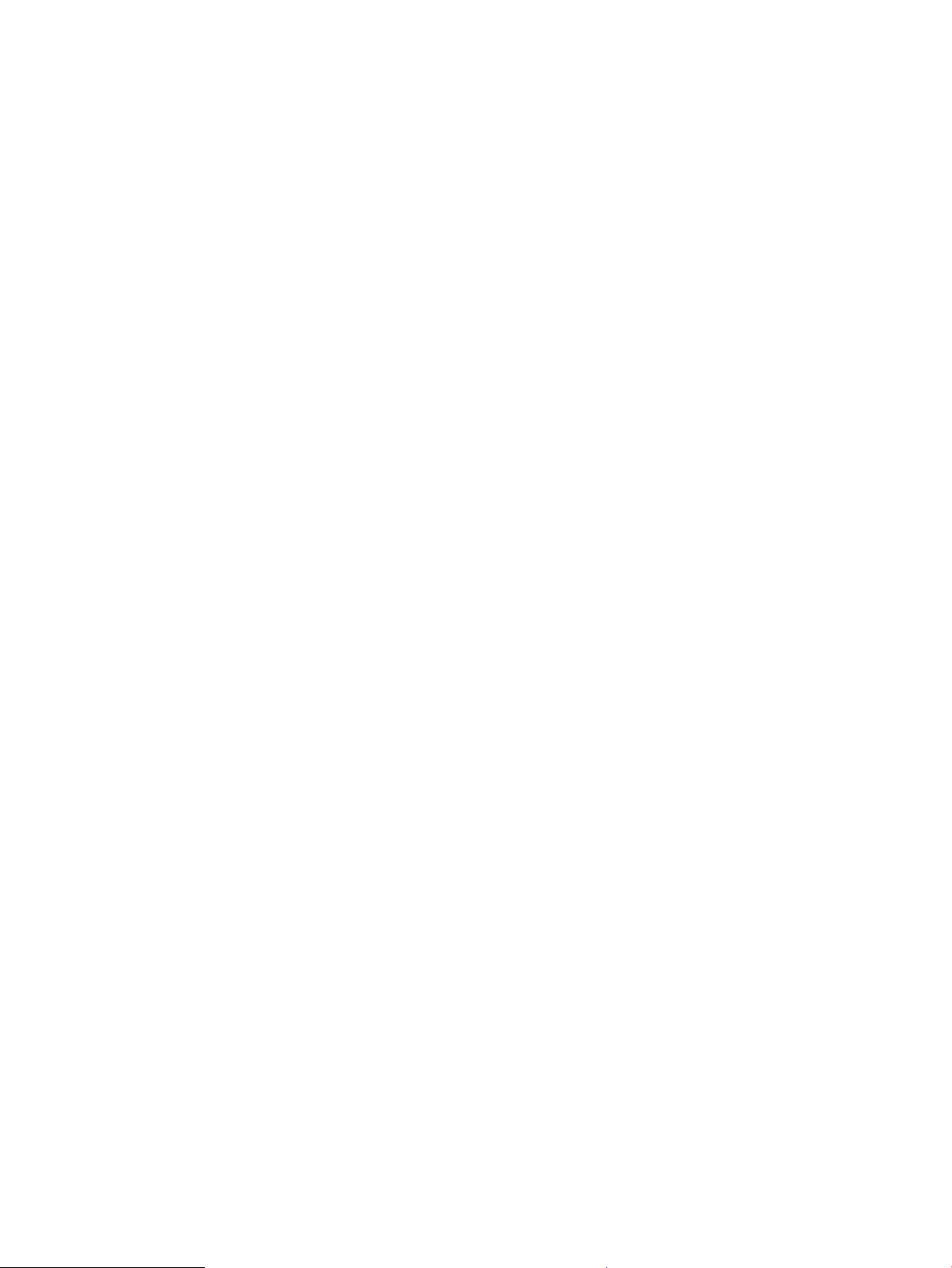
28 Luku 1 Tulostimen yleiskuvaus FIWW
